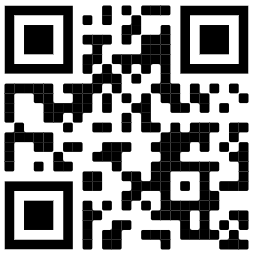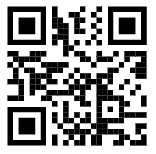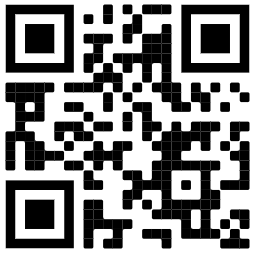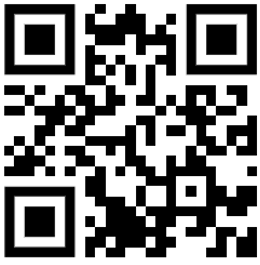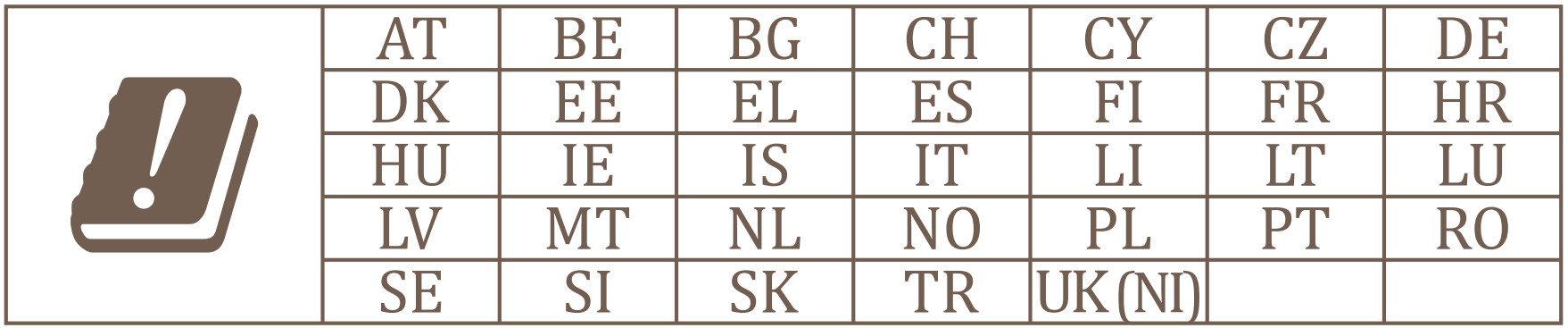...
Depending on the antenna used, you must set its gain. This is to ensure that EIRP meets the limit set by the local authorities. This is done in the WebFig Quickset menu.
First steps:
- Connect the device to the included PoE injector with an Ethernet cable to the data+power end;
- Connect the data end of the PoE injector into to the PCcomputer;
- Connect the power adapter to the PoE injector;
- Download WinBox configuration tool Configure your device using a web browser through WebFig or the Winbox tool at https://mt.lv/winbox;
- Open WinBox and connect to the device;
- Default IP: Access WebFig by opening http://192.168.88.1, username: admin, no password or use Neighbors tab and connect with MAC address;and for Winbox, download the tool, navigate to the Neighbors tab, and click on the MAC address. The username is "admin" with no password (or, for some models, check user and wireless passwords on the sticker);
- For a manual update of the device, visit the products page at Download the latest RouterOS software from https://mikrotik.com/download;
- Choose MIPSBE packages or ARM for LHG ac, and save them to your PC;
- Open WinBox and upload downloaded packages, drag and drop into any windows;
- Restart the device and Reset the wireless interface;
- products to find your product. The required packages are accessible under the "Support&Downloads" menu;
- Upload downloaded packages to the WebFig or Winbox "Files" menu and reboot the device;
- Updating your RouterOS software to the latest version will ensure the best performance, stability, and security updates;
- In the "Quick Set" menu set up the following: Choose your countryConnect again and in the QuickSet menu set your Country, to apply country regulation settings;
- Set up your wireless network password in the left field;
- Set up your router password in the bottom fieldSecure your device and set a strong password.
Safety Information:
- Before you work on any MikroTik equipment, be aware of the hazards involved with electrical circuitry, and be familiar with standard practices for preventing accidents. The installer should be familiar with network structures, terms, and concepts.
- Use only the power supply and accessories approved by the manufacturer, and which can be found in the original packaging of this product.
- This equipment is to be installed by trained and qualified personnel, as per these installation instructions. The installer is responsible for making sure, that the Installation of the equipment is compliant with local and national electrical codes. Do not attempt to disassemble, repair, or modify the device.
- This product is intended to be mounted outdoors on a pole. Please read the mounting instructions carefully before beginning installation. Failure to use the correct hardware and configuration or to follow the correct procedures could result in a hazardous situation for people and damage to the system.
- We cannot guarantee that no accidents or damage will occur due to the improper use of the device. Please use this product with care and operate at your own risk!
- This is a Class A product. In a domestic environment, this product might cause radio interference in which case the user might be required to take adequate measures.
- The socket-outlet shall be installed near the equipment and shall be easily accessible.
- In the case of device failure, please disconnect it from power. The fastest way to do so is by unplugging the power adapter from the power outlet.
...
В зависимост от използваната антена, трябва да зададете нейното усилване. Това е за да се гарантира, че EIRP отговаря на ограничението, определено от местните власти. Това се прави в менюто за бърз набор Webfig.
Първи стъпки:
- Свържете устройството към включения PoE инжектор с Ethernet кабел към края data+power;
- Свържете края за данни на PoE инжектора в към компютъра;
- Свържете захранващия адаптер към PoE инжектора;
- Изтеглете инструмент за конфигуриране на WinBox Конфигурирайте вашето устройство с помощта на уеб браузър чрез WebFig или инструмента Winbox на https://mt.lv/winbox;
- Отворете WinBox и се свържете с устройството;
- IP по подразбиране: Достъп до WebFig, като отворите http://192.168.88.1, потребителско име: admin, без парола или използвайте раздела Neighbors и се свържете с MAC адрес;а за Winbox изтеглете инструмента, отидете до раздела Neighbors и щракнете върху MAC адреса. Потребителското име е "admin" без парола (или, за някои модели, проверете потребителските и безжичните пароли на стикера);
- За ръчна актуализация на устройството посетете страницата с продукти на Изтеглете най-новия софтуер на RouterOS от https://mikrotik.com/download;
- Изберете MIPSBE пакети или ARM за LHG ac и ги запишете на вашия компютър;
- Отворете WinBox и качете изтеглени пакети, плъзнете и пуснете във всички прозорци;
- Рестартирайте устройството;
- products, за да намерите вашия продукт. Необходимите пакети са достъпни в менюто "Support&Downloads";
- Качете изтеглените пакети в менюто WebFig или Winbox "Files" и рестартирайте устройството;
- Актуализирането на вашия софтуер RouterOS до най-новата версия ще гарантира най-добра производителност, стабилност и актуализации за сигурност;
- В менюто "Quick Set" настройте следното: Изберете Свържете се отново и в менюто QuickSet задайте вашата страна, за да приложите настройките за регулиране на страната;
- Настройте паролата за вашата безжична мрежа в лявото поле;
- Задайте паролата на вашия рутер в долното полеОсигурете устройството си и задайте силна парола.
Информация за безопасност:
...
V závislosti na použité anténě musíte nastavit její zisk. Tím je zajištěno, že EIRP splňuje limit stanovený místními úřady. To se provádí v nabídce Webfig Quickset.
První kroky:
- Připojte zařízení k dodávanému přiloženému PoE injektoru pomocí ethernetového kabelu do konce data+power;
- Připojte vstřikovač datový konec PoE injektoru k počítači;
- Připojte napájecí adaptér k PoE injektoru PoE;;
- Nakonfigurujte své zařízení pomocí webového prohlížeče prostřednictvím WebFig nebo nástroje Winbox na Stáhněte si konfigurační nástroj WinBox https://mt.lv/winbox;
- Výchozí IP: Otevřete WinBox a připojte se k zařízení; WebFig otevřením http://192.168.88.1, uživatelské jméno: admin, žádné heslo nebo použít kartu Neighbors a připojit se k MAC adrese; a pro Winbox si stáhněte nástroj, přejděte na kartu Neighbors a klikněte na MAC adresu. Uživatelské jméno je "admin" bez hesla (nebo u některých modelů zkontrolujte uživatelské a bezdrátové heslo na štítku);
- Pro manuální aktualizaci zařízení navštivte stránku produktů na Stáhněte si nejnovější software RouterOS z https://mikrotik.com/download;
- Vyberte si MIPSBE balíčky nebo ARM pro LHG ac a uložte je do svého PC;
- Otevřete WinBox a nahrajte stažené balíčky, přetáhněte je do všech oken;
- Restartujte zařízení;
- Připojte se znovu a v nabídce QuickSet nastavte svou zemi, abyste použili nastavení regulace země;
- products, kde najdete svůj produkt. Požadované balíčky jsou dostupné v nabídce "Support&Downloads";
- Nahrajte stažené balíčky do nabídky WebFig nebo Winbox "Files" a restartujte zařízení;
- Aktualizace softwaru RouterOS na nejnovější verzi zajistí nejlepší výkon, stabilitu a aktualizace zabezpečení;
- V nabídce "Quick Set" nastavte následující: Vyberte svou zemi, chcete-li použít nastavení regulace země;
- V levém poli nastavte heslo bezdrátové sítě;
- Ve spodním poli nastavte heslo routeruZabezpečte zařízení a nastavte silné heslo.
Bezpečná informace:
- Než začnete pracovat na jakémkoli zařízení MikroTik, uvědomte si rizika spojená s elektrickými obvody a seznamte se se standardními postupy pro předcházení nehodám. Instalátor by měl být obeznámen se síťovými strukturami, termíny a koncepty.
- Používejte pouze napájení a příslušenství schválené výrobcem, které může být nalezeno v originálním balení tohoto produktu.
- Toto zařízení musí instalovat vyškolený a kvalifikovaný personál podle těchto pokynů k instalaci. Instalátor odpovídá za to, že instalace zařízení je v souladu s místními a národními elektrickými předpisy. Nepokoušejte se zařízení rozebírat, opravovat ani upravovat.
- Tento produkt je určen k montáži venku na sloup. Před zahájením instalace si pozorně přečtěte montážní pokyny. Pokud nepoužijete odpovídající hardware a konfiguraci nebo nebudete dodržovat správné postupy, může to mít za následek nebezpečnou situaci pro lidi a poškození systému.
- Nemůžeme zaručit, že v důsledku nesprávného používání zařízení nedojde k nehodám nebo poškození. Tento produkt používejte opatrně a používejte jej na vlastní nebezpečí!
- Toto je produkt třídy A. V domácím prostředí může tento produkt způsobit rádiové rušení. V takovém případě může být uživatel požádán, aby přijal odpovídající opatření.
- Zásuvka musí být instalována v blízkosti zařízení a musí být snadno dostupná.
- V případě poruchy zařízení jej prosím odpojte od napájení. Nejrychlejším způsobem je odpojení napájecího adaptéru ze zásuvky.
...
Afhængigt af den anvendte antenne skal du indstille dens forstærkning. Dette er for at sikre, at EIRP overholder den grænse, der er fastsat af de lokale myndigheder. Dette gøres i Webfig Quickset-menuen.
Første trin:
- Tilslut enheden til den inkluderede medfølgende PoE-injektor med et Ethernet-kabel til data+power -enden;
- Tilslut PoEdataenden af PoE-injektoren til pc'encomputeren;
- Tilslut strømadapteren til PoE-injektoren;
- Download WinBox-konfigurationsværktøj Konfigurer din enhed ved hjælp af en webbrowser gennem WebFig eller Winbox -værktøjet på https://mt.lv/winbox;
- Åbn WinBox og tilslut til enheden;
- Standard IP: Få adgang til WebFig ved at åbne http://192.168.88.1, brugernavn: admin, intet adgangskode, eller brug fanen Neighbors og opret forbindelse med MAC-adressen;og for Winbox, download værktøjet, naviger til fanen Neighbors, og klik på MAC-adressen. Brugernavnet er "admin" uden adgangskode (eller, for nogle modeller, tjek brugeradgangskoder og trådløse adgangskoder på mærkaten);
- For en manuel opdatering af enheden, besøg produktsiden på Download den nyeste RouterOS-software fra https://mikrotik.com/download;
- Vælg MIPSBE-pakker eller ARM til LHG ac, og gem dem på din pc;
- Åbn WinBox og upload downloadede pakker, træk og slip i alle windows;
- Genstart enheden;
- Opret forbindelse igen, og indstil dit land i QuickSet- menuen for at anvende indstillinger for landegulering;
- products for at finde dit produkt. De nødvendige pakker er tilgængelige under menuen "Support&Downloads";
- Upload downloadede pakker til menuen WebFig eller Winbox "Files" og genstart enheden;
- Opdatering af din RouterOS-software til den nyeste version vil sikre den bedste ydeevne, stabilitet og sikkerhedsopdateringer;
- I menuen "Quick Set" skal du indstille følgende: Vælg dit land for at anvende landereguleringsindstillinger;
- Indstil dit trådløse netværksadgangskode i venstre felt;
- Indstil din router-adgangskode i det nederste feltSikker din enhed, og indstil en stærk adgangskode.
Sikkerhedsoplysninger:
- Inden du arbejder med MikroTik-udstyr, skal du være opmærksom på farerne i forbindelse med elektriske kredsløb og kende almindelig praksis til forebyggelse af ulykker. Installationsprogrammet skal være bekendt med netværksstrukturer, vilkår og koncepter.
- Brug kun strømforsyningen og tilbehør godkendt af producenten, og som kan være fundet i den originale emballage af dette produkt.
- Dette udstyr skal installeres af uddannet og kvalificeret personale i henhold til disse installationsinstruktioner. Installatøren er ansvarlig for at sikre, at installationen af udstyret er i overensstemmelse med lokale og nationale elektriske koder. Forsøg ikke at adskille, reparere eller ændre enheden.
- Dette produkt er beregnet til at blive monteret udendørs på en stang. Læs monteringsvejledningen omhyggeligt, inden installationen påbegyndes. Undladelse af at bruge den korrekte hardware og konfiguration eller at følge de korrekte procedurer kan resultere i en farlig situation for mennesker og skade på syste m.
- Vi kan ikke garantere, at der ikke vil ske ulykker eller skader på grund af forkert brug af enheden. Brug dette produkt med omhu og betjen det på egen risiko!
- Dette er et klasse A-produkt. I et hjemligt miljø kan dette produkt forårsage radiointerferens, i hvilket tilfælde brugeren muligvis skal træffe passende foranstaltninger.
- Stikkontakten skal installeres i nærheden af udstyret og skal være let tilgængelig.
- I tilfælde af fejl på enheden skal du frakoble det fra strømmen. Den hurtigste måde at gøre det er ved at tage stikket ud af stikkontakten.
...
Abhängig von der verwendeten Antenne müssen Sie die Verstärkung einstellen. Dies soll sicherstellen, dass EIRP die von den lokalen Behörden festgelegten Grenzwerte einhält. Dies erfolgt im Webfig-Quickset-Menü.
Erste Schritte:
- Schließen Verbinden Sie das Gerät mit einem über ein Ethernet-Kabel an den mit dem data+power -Ende mit dem mitgelieferten PoE-Injektor an;Schließen
- Verbinden Sie den das Datenende des PoE-Injektor an den PC anInjektors mit dem Computer;
- Schließen Sie das Netzteil an den PoE-Injektor an;
- Laden Sie das WinBox-Konfigurationstool Konfigurieren Sie Ihr Gerät mit einem Webbrowser über WebFig oder das Winbox-Tool unter https://mt.lv/winbox herunter;
- Öffnen Sie die WinBox und stellen Sie eine Verbindung zum Gerät her;
- Standard-IP: Greifen Sie auf WebFig zu, indem Sie http://192.168.88.1, Benutzername: admin, kein Passwort, oder verwenden Sie die Registerkarte Neighbors und stellen Sie eine Verbindung mit der MAC-Adresse her; öffnen. Laden Sie für Winbox das Tool herunter, navigieren Sie zur Registerkarte Neighbors und klicken Sie auf die MAC-Adresse. Der Benutzername lautet "admin" ohne Passwort (oder überprüfen Sie bei einigen Modellen die Benutzer- und WLAN-Passwörter auf dem Aufkleber);
- Für ein manuelles Update des Geräts besuchen Sie die Produktseite unter Laden Sie die neueste RouterOS-Software von https://mikrotik.com/download herunter;
- Wählen Sie MIPSBE-Pakete oder ARM für LHG ac und speichern Sie sie auf Ihrem PC;
- Öffnen Sie WinBox und laden Sie heruntergeladene Pakete hoch. Ziehen Sie sie per Drag & Drop in ein beliebiges Fenster;
- Starten Sie das Gerät neu;
- Stellen Sie erneut eine Verbindung her und stellen Sie im QuickSet- Menü Ihr Land ein, um die Länderregulierungseinstellungen anzuwenden;
- products, um Ihr Produkt zu finden. Die erforderlichen Pakete sind im Menü "Support&Downloads" zugänglich;
- Laden Sie heruntergeladene Pakete in das Menü WebFig oder Winbox "Files" hoch und starten Sie das Gerät neu;
- Durch die Aktualisierung Ihrer RouterOS-Software auf die neueste Version werden die besten Leistungs-, Stabilitäts- und Sicherheitsupdates gewährleistet.
- Richten Sie im Menü "Quick Set" Folgendes ein: Wählen Sie Ihr Land aus, um die länderspezifischen Regulierungseinstellungen anzuwenden.
- Richten Sie im linken Feld Ihr WLAN-Passwort ein;
- Richten Sie im unteren Feld Ihr Router-Passwort einSichern Sie Ihr Gerät und legen Sie ein sicheres Passwort fest.
Sicherheitsinformation:
- Machen Sie sich vor Arbeiten an MikroTik-Geräten mit den Gefahren elektrischer Schaltkreise vertraut und machen Sie sich mit den üblichen Vorgehensweisen zur Unfallverhütung vertraut. Der Installateur sollte mit den Netzwerkstrukturen, Begriffen und Konzepten vertraut sein.
- Verwenden Sie nur das Netzteil und vom Hersteller zugelassenes Zubehör, und das kann sein gefunden In der Originalverpackung dieses Produkts.
- Dieses Gerät muss von geschultem und qualifiziertem Personal gemäß dieser Installationsanleitung installiert werden. Der Installateur ist dafür verantwortlich, sicherzustellen, dass die Installation des Geräts den örtlichen und nationalen Vorschriften für elektrische Geräte entspricht. Versuchen Sie nicht, das Gerät zu zerlegen, zu reparieren oder zu modifizieren.
- Dieses Produkt ist für die Montage im Freien an einer Stange vorgesehen. Bitte lesen Sie die Montageanleitung sorgfältig durch, bevor Sie mit der Installation beginnen. Wenn Sie die richtige Hardware und Konfiguration nicht verwenden oder die richtigen Verfahren nicht befolgen, kann dies zu einer gefährlichen Situation für Personen und zur Beschädigung des Systems führen.
- Wir können nicht garantieren, dass durch unsachgemäßen Gebrauch des Geräts keine Unfälle oder Schäden entstehen. Bitte verwenden Sie dieses Produkt mit Vorsicht und betreiben Sie es auf eigenes Risiko!
- Dies ist ein Produkt der Klasse A. In einer häuslichen Umgebung kann dieses Produkt Funkstörungen verursachen. In diesem Fall muss der Benutzer möglicherweise geeignete Maßnahmen ergreifen.
- Die Steckdose muss in der Nähe des Geräts installiert und leicht zugänglich sein.
- Im Falle eines Gerätefehlers trennen Sie das Gerät bitte von der Stromversorgung. Der schnellste Weg, dies zu tun, besteht darin, den Netzadapter aus der Steckdose zu ziehen.
...
Ανάλογα με την κεραία που χρησιμοποιείται, πρέπει να ρυθμίσετε το κέρδος. Με τον τρόπο αυτό διασφαλίζεται ότι το EIRP πληροί το όριο που έχουν οριστεί από τις τοπικές αρχές. Αυτό γίνεται στο μενού Webfig Quickset.
Πρώτα βήματα:
- Συνδέστε τη συσκευή με το στον παρεχόμενο μπεκ εγχυτήρα PoE με ένα καλώδιο Ethernet ;στο άκρο data+power.
- Συνδέστε τον το άκρο δεδομένων του εγχυτήρα PoE στον υπολογιστή;.
- Συνδέστε το τροφοδοτικό στον εγχυτήρα PoE;.
- Διαμορφώστε τη συσκευή σας χρησιμοποιώντας ένα πρόγραμμα περιήγησης ιστού μέσω του WebFig ή του εργαλείου Winbox στη διεύθυνση Λήψη του εργαλείου διαμόρφωσης WinBox https://mt.lv/winbox;
- Ανοίξτε το WinBox και συνδεθείτε στη συσκευή;
- Προεπιλεγμένη διεύθυνση IP: Αποκτήστε πρόσβαση στο WebFig ανοίγοντας το http://192.168.88.1 και για το Winbox, κατεβάστε το εργαλείο, μεταβείτε στην καρτέλα Neighbors και κάντε κλικ στη διεύθυνση MAC. Το όνομα χρήστη : admin, είναι "admin" χωρίς κωδικό πρόσβασης ή χρησιμοποιήστε την καρτέλα Neighbors και συνδεθείτε με τη διεύθυνση MAC; (ή, για ορισμένα μοντέλα, ελέγξτε τους κωδικούς πρόσβασης χρήστη και ασύρματου δικτύου στο αυτοκόλλητο).
- Για μη αυτόματη ενημέρωση της συσκευής, επισκεφτείτε τη σελίδα προϊόντων στη διεύθυνση Κατεβάστε το πιο πρόσφατο λογισμικό RouterOS από τη διεύθυνση https://mikrotik.com/download;
- Επιλέξτε πακέτα MIPSBE ή ARM για LHG ac και αποθηκεύστε τα στον υπολογιστή σας;
- Ανοίξτε το WinBox και ανεβάστε τα ληφθέντα πακέτα, μεταφέρετε και αποθέστε σε οποιοδήποτε παράθυρο;
- Επανεκκινήστε τη συσκευή;
- products για να βρείτε το προϊόν σας. Τα απαιτούμενα πακέτα είναι προσβάσιμα στο μενού "Support&Downloads".
- Μεταφορτώστε τα ληφθέντα πακέτα στο μενού WebFig ή Winbox "Files" και επανεκκινήστε τη συσκευή.
- Η ενημέρωση του λογισμικού RouterOS στην πιο πρόσφατη έκδοση θα εξασφαλίσει την καλύτερη απόδοση, σταθερότητα και ενημερώσεις ασφαλείας.
- Στο μενού "Quick Set" ρυθμίστε τα εξής: Επιλέξτε Συνδεθείτε ξανά και στο μενού QuickSet ορίστε τη χώρα σας, για να εφαρμόσετε τις ρυθμίσεις κανονισμού χώρας;
- Ασφαλίστε τη συσκευή σας και ορίστε έναν ισχυρό κωδικό πρόσβασης.
Οδηγίες ασφαλείας:
- .
- Ρυθμίστε τον κωδικό πρόσβασης του ασύρματου δικτύου σας στο αριστερό πεδίο.
- Ρυθμίστε τον κωδικό πρόσβασης του δρομολογητή σας στο κάτω πεδίο.
Οδηγίες ασφαλείας:
- Πριν να εργαστείτε σε οποιοδήποτε εξοπλισμό MikroTik, να είστε ενήμεροι για τους κινδύνους που σχετίζονται με τα ηλεκτρικά κυκλώματα και να είστε εξοικειωμένοι με τις συνήθεις πρακτικές για την πρόληψη ατυχημάτων. Ο εγκαταστάτης πρέπει να είναι εξοικειωμένος με τις δομές, τους όρους και τις έννοιες του δικτύου.
- Χρησιμοποιήστε μόνο την παροχή ρεύματος και αξεσουάρ που έχουν εγκριθεί από τον κατασκευαστή και ποια μπορεί να είναι βρέθηκαν στην αρχική συσκευασία αυτού του προϊόντος.
- Αυτός ο εξοπλισμός πρέπει να εγκατασταθεί από εκπαιδευμένο και ειδικευμένο προσωπικό, σύμφωνα με αυτές τις οδηγίες εγκατάστασης. Ο εγκαταστάτης είναι υπεύθυνος για τη διασφάλιση της συμμόρφωσης της εγκατάστασης του εξοπλισμού με τους τοπικούς και εθνικούς ηλεκτρικούς κώδικες. Μην επιχειρήσετε να αποσυναρμολογήσετε, να επιδιορθώσετε ή να τροποποιήσετε τη συσκευή.
- Το προϊόν αυτό προορίζεται να τοποθετηθεί σε εξωτερικό χώρο σε έναν πόλο. Παρακαλούμε διαβάστε προσεκτικά τις οδηγίες εγκατάστασης πριν ξεκινήσετε την εγκατάσταση. Η αδυναμία χρήσης του υλικού και των ρυθμίσεων διόρθωσης ή η τήρηση των σωστών διαδικασιών μπορεί να οδηγήσει σε επικίνδυνη κατάσταση για τους ανθρώπους και βλάβες στο σύστημα.
- Δεν μπορούμε να εγγυηθούμε ότι δεν θα προκύψουν ατυχήματα ή ζημιές εξαιτίας της ακατάλληλης χρήσης της συσκευής. Χρησιμοποιείτε αυτό το προϊόν με προσοχή και λειτουργείτε με δική σας ευθύνη!
- Πρόκειται για προϊόν κλάσης Α. Σε οικιακό περιβάλλον, αυτό το προϊόν μπορεί να προκαλέσει ραδιοπαρεμβολές, οπότε ενδέχεται να χρειαστεί να ληφθούν τα κατάλληλα μέτρα από τον χρήστη.
- Η πρίζα πρέπει να είναι εγκατεστημένη κοντά στον εξοπλισμό και να είναι εύκολα προσβάσιμη.
- Σε περίπτωση βλάβης της συσκευής, αποσυνδέστε την από την τροφοδοσία. Ο ταχύτερος τρόπος είναι να αποσυνδέσετε το τροφοδοτικό από την πρίζα.
...
Dependiendo de la antena utilizada, debe establecer su ganancia. Esto es para garantizar que el PIRE cumpla con el límite establecido por las autoridades locales. Esto se hace en el menú Webfig Quickset.
Primeros pasos:
- Conecte el dispositivo al inyector PoE incluido con el un cable Ethernet hasta el extremo data+power;
- Conecte el extremo de datos del inyector PoE a la PCcomputadora;
- Conecte el adaptador de corriente al inyector PoE;
- Descargue la herramienta de configuración WinBox Configure su dispositivo usando un navegador web a través de WebFig o la herramienta Winbox en https://mt.lv/winbox;
- Abra WinBox y conéctese al dispositivo;
- IP predeterminada: Acceda a WebFig abriendo http://192.168.88.1 y, para Winbox , descargue la herramienta, navegue hasta la pestaña Neighbors y haga clic en la dirección MAC. El nombre de usuario : admin, sin contraseña, o use la pestaña Neighbors y conéctese con la dirección MAC;es "admin" sin contraseña (o, para algunos modelos, verifique las contraseñas de usuario y de conexión inalámbrica en la etiqueta);
- Para una actualización manual del dispositivo, visite la página de productos en Descargue el último software RouterOS de https://mikrotik.com/download;
- Elija los paquetes MIPSBE o ARM para LHG ac, y guárdelos en su PC;
- Abra WinBox y cargue los paquetes descargados, arrastre y suelte en cualquier ventana;
- Reiniciar el dispositivo;
- products para encontrar su producto. Se puede acceder a los paquetes requeridos en el menú "Support&Downloads";
- Cargue los paquetes descargados en el menú WebFig o Winbox "Files" y reinicie el dispositivo;
- Actualizar su software RouterOS a la última versión garantizará el mejor rendimiento, estabilidad y actualizaciones de seguridad;
- En el menú "Quick Set" configure lo siguiente: Elija su país Conéctese nuevamente y en el menú QuickSet configure su país, para aplicar la configuración de la regulación del país;
- Configure la contraseña de su red inalámbrica en el campo izquierdo;
- Configure la contraseña de su enrutador en el campo inferiorAsegure su dispositivo y establezca una contraseña segura.
Información de seguridad:
...
Sõltuvalt kasutatavast antennist peate määrama selle võimenduse. Selle eesmärk on tagada, et EIRP vastaks kohalike omavalitsuste seatud piirmääradele. Seda tehakse menüüs Webfig Quickset.
Esimesed sammud:
- Ühendage seade kaasasoleva PoE-injektoriga pihustiga Etherneti kaabli abil data+power otsaga;
- Ühendage PoE-injektor pihusti andmeots arvutiga;
- Ühendage toiteadapter PoE-injektoriga;pihustiga;
- Seadistage oma seade veebibrauseri abil WebFig või Winbox tööriista kaudu aadressil Laadige alla WinBoxi seadistusriist https://mt.lv/winbox;
- Avage WinBox ja looge seadmega ühendus;
- Vaike-IP: Juurdepääs numbrile WebFig , avades numbri http://192.168.88.1, kasutajanimi: admin, parooli pole või kasutage vahekaarti Neighbors ja looge ühendus MAC-aadressiga;ja Winbox jaoks laadige tööriist alla, navigeerige vahekaardile Neighbors ja klõpsake MAC-aadressil. Kasutajanimi on "admin" ilma paroolita (või mõne mudeli puhul kontrollige kasutaja ja traadita ühenduse paroole kleebiselt);
- Seadme käsitsi värskendamiseks külastage oma toote leidmiseks toodete lehte aadressil Laadige alla uusim RouterOS tarkvara saidilt https://mikrotik.com/download;
- Valige LHG ac jaoks MIPSBE paketid või ARM ja salvestage need arvutisse;
- Avage WinBox ja laadige alla laaditud paketid üles, lohistage suvalisse akendesse;
- Taaskäivitage seade;
- products. Vajalikud paketid on kättesaadavad "Support&Downloads" menüü alt;
- Laadige allalaaditud paketid üles menüüsse WebFig või Winbox "Files"ja taaskäivitage seade;
- RouterOS-i tarkvara värskendamine uusimale versioonile tagab parima jõudluse, stabiilsuse ja turvavärskendused;
- Menüüs "Quick Set" seadistage järgmine: Valige Ühendage uuesti ja seadistage QuickSet-i menüüs riik, et rakendada riigi regulatsioonisätteid;reguleerimise sätteid;
- Seadistage vasakpoolsel väljal traadita võrgu parool;
- Seadistage alumisel väljal ruuteri Turvaldage seade ja määrake kindel parool.
Ohutusteave:
- Enne kui töötate mõne MikroTiku seadmega, tutvuge elektriskeemidega kaasnevate ohtudega ja tutvuge õnnetuste vältimise tavapraktikaga. Installer peaks tundma võrgustruktuure, termineid ja kontseptsioone.
- Kasutage ainult toiteallikat ja tootja poolt heaks kiidetud lisaseadmed, mis võivad olla leitud ma olen selle toote originaalpakendis.
- Need seadmed peavad paigaldama väljaõppinud ja kvalifitseeritud töötajad vastavalt käesolevatele paigaldusjuhistele. Paigaldaja vastutab selle eest, et seadmed paigaldataks vastavalt kohalikele ja riiklikele elektriseadustele. Ärge üritage seadet lahti võtta, remontida ega modifitseerida.
- See toode on ette nähtud paigaldamiseks välistingimustele. Enne paigaldamise alustamist lugege hoolikalt paigaldusjuhendit. Parandatud riistvara ja konfiguratsiooni kasutamata jätmine või õigete toimingute järgimata jätmine võib põhjustada inimestele ohtliku olukorra ja süsteemi kahjustada.
- Me ei saa garanteerida, et seadme ebaõige kasutamise tõttu ei juhtu õnnetusi ega kahjustusi. Kasutage seda toodet ettevaatlikult ja tegutsege omal vastutusel!
- See on A-klassi toode. Koduses keskkonnas võib see toode põhjustada raadiohäireid, sel juhul võidakse kasutajalt nõuda asjakohaste meetmete võtmist.
- Pistikupesa paigaldatakse seadme lähedusse ja see peab olema kergesti ligipääsetav.
- Seadme rikke korral eraldage see vooluvõrgust. Kiireim viis selleks on toiteadapteri pistikupesast lahti ühendamine.
...
Käytettävän antennin mukaan sinun on asetettava sen vahvistus. Tällä varmistetaan, että EIRP noudattaa paikallisten viranomaisten asettamia rajoituksia. Tämä tehdään Webfig Quickset -valikossa.
Ensiaskeleet:
- Kytke Liitä laite mukana toimitettuun PoE-injektoriin Ethernet-kaapelilla data+power - päähän;
- Kytke Liitä PoE-injektori injektorin datapää tietokoneeseen;Kytke verkkolaite
- Liitä virtalähde PoE-injektoriinsuuttimeen;
- Lataa WinBox-määritystyökalu Määritä laitteesi verkkoselaimella WebFig- tai Winbox-työkalulla osoitteessa https://mt.lv/winbox;
- Avaa WinBox ja muodosta yhteys laitteeseen;
- Oletus-IP: Käytä numeroa WebFig avaamalla http://192.168.88.1, käyttäjänimi: admin, ei salasanaa tai käytä Neighbors- välilehteä ja muodosta yhteys MAC-osoitteeseen; ja lataa työkalu Winbox:a varten, siirry Neighbors- välilehdelle ja napsauta MAC-osoitetta. Käyttäjätunnus on "admin" ilman salasanaa (tai joissakin malleissa tarkista käyttäjän ja langattoman verkon salasanat tarrasta);
- Jos haluat päivittää laitteen manuaalisesti, vieraile tuotesivulla osoitteessa Lataa uusin RouterOS-ohjelmisto osoitteesta https://mikrotik.com/download;
- Valitse MIPSBE-paketit tai ARM LHG ac: lle ja tallenna ne tietokoneellesi;
- Avaa WinBox ja lähetä ladatut paketit, vedä ja pudota mihin tahansa ikkunoihin;
- Käynnistä laite uudelleen;
- Yhdistä uudelleen ja aseta maasi QuickSet- valikossa, jotta voit käyttää maan sääntelyasetuksia;
- products löytääksesi tuotteesi. Tarvittavat paketit löytyvät valikosta "Support&Downloads";
- Lataa ladatut paketit valikkoon WebFig tai Winbox "Files" ja käynnistä laite uudelleen;
- RouterOS-ohjelmiston päivittäminen uusimpaan versioon varmistaa parhaan suorituskyvyn, vakauden ja tietoturvapäivitykset;
- "Quick Set"- valikossa määritä seuraavat: Valitse maasi ottaaksesi käyttöön maakohtaiset asetukset;
- Aseta langattoman verkon salasana vasemmassa kentässä;
- Aseta reitittimen salasana alakenttäänSuojaa laite ja aseta vahva salasana.
Turvallisuustieto:
- Ennen kuin työskentelet MikroTik-laitteiden kanssa, ole tietoinen sähköpiiriin liittyvistä vaaroista ja perehdy vakiintuneisiin käytäntöihin onnettomuuksien estämiseksi. Asentajan tulee tuntea verkkorakenteet, termit ja käsitteet.
- Käytä vain virtalähdettä ja valmistajan hyväksymät lisävarusteet, jotka voivat olla löydetty Olen tämän tuotteen alkuperäispakkaus.
- Tämän laitteen saa asentaa koulutettu ja pätevä henkilöstö näiden asennusohjeiden mukaisesti. Asentajan on varmistettava, että laitteen asennus on paikallisten ja kansallisten sähkömääräysten mukainen. Älä yritä purkaa, korjata tai muokata laitetta.
- Tämä tuote on tarkoitettu asennettavaksi ulkona sauvaan. Lue asennusohjeet huolellisesti ennen asennuksen aloittamista. Oikeiden laitteistojen ja kokoonpanojen käyttämättä jättäminen tai oikeiden menettelytapojen noudattamatta jättäminen voi aiheuttaa vaarallisen tilanteen ihmisille ja vaurioittaa järjestelmää.
- Emme voi taata, että laitteen väärinkäytöstä ei aiheudu onnettomuuksia tai vaurioita. Käytä tätä tuotetta huolellisesti ja käytä omalla vastuulla!
- Tämä on luokan A tuote. Kotitalousympäristössä tämä tuote voi aiheuttaa radiohäiriöitä, jolloin käyttäjää saatetaan joutua toteuttamaan riittävät toimenpiteet.
- Pistorasia on asennettava laitteen lähelle ja siihen on oltava helposti saatavilla.
- Irrota laite sähkövirrasta, jos laite vioittuu. Nopein tapa tehdä tämä on irrottaa virtalähde pistorasiasta.
...
Selon l'antenne utilisée, vous devez régler son gain. Il s'agit de garantir que l'EIRP respecte la limite fixée par les autorités locales. Cela se fait dans le menu Webfig Quickset.
Premiers pas:
- Connectez l'appareil à l'injecteur PoE fourni inclus avec un câble Ethernet à l' extrémité data+power;
- Connectez l'extrémité des données de l'injecteur PoE au PCà l'ordinateur;
- Connectez l'adaptateur d'alimentation secteur à l'injecteur PoE;
- Téléchargez Configurez votre appareil à l'aide d'un navigateur Web via WebFig ou l' outil de configuration WinBox Winbox sur https://mt.lv/winbox;
- Ouvrez WinBox et connectez-vous à l'appareil;
- IP par défaut: Accédez à WebFig en ouvrant http://192.168.88.1 et pour Winbox, téléchargez l'outil, accédez à l' onglet Neighbors et cliquez sur l'adresse MAC. Le nom d'utilisateur : admin, pas de est "admin" sans mot de passe, ou utilisez l' onglet Neighbors et connectez-vous avec l'adresse MAC; (ou, pour certains modèles, vérifiez les mots de passe utilisateur et sans fil sur l'autocollant);
- Pour une mise à jour manuelle de l'appareil, visitez la page des produits sur Téléchargez le dernier logiciel RouterOS sur https://mikrotik.com/download;
- Choisissez les packages MIPSBE ou ARM pour LHG ac et enregistrez-les sur votre PC;
- Ouvrez WinBox et téléchargez les packages téléchargés, glissez-déposez dans toutes les fenêtres;
- products pour trouver votre produit. Les packages requis sont accessibles sous le menu "Support&Downloads";
- Téléchargez les packages téléchargés dans le menu WebFig ou Winbox "Files" et redémarrez Redémarrez l'appareil;
- La mise à jour de votre logiciel RouterOS vers la dernière version garantira les meilleures mises à jour en termes de performances, de stabilité et de sécurité;
- Dans le menu "Quick Set", configurez les éléments suivants: Choisissez votre pays Connectez-vous à nouveau et définissez votre pays dans le menu QuickSet pour appliquer les paramètres de réglementation du pays;
- Configurez le mot de passe de votre réseau sans fil dans le champ de gauche;
- Configurez le mot de passe de votre routeur dans le champ du basSécurisez votre appareil et définissez un mot de passe fort.
Information sur la sécurité:
...
Ovisno o anteni koja se koristi, morate postaviti njezino pojačanje. Time se osigurava da EIRP ispunjava ograničenje koje su postavile lokalne vlasti. To se događa u izborniku Webfig Quickset.
Prvi koraci:
- Spojite uređaj na uključeni priloženi PoE injektor pomoću Ethernet kabela na kraju data+power;
- Spojite podatkovni kraj PoE injektor u injektora na računalo;
- Priključite ispravljač Spojite strujni adapter na PoE injektor;
- Preuzmite alat za konfiguraciju WinBox-a Konfigurirajte svoj uređaj pomoću web preglednika putem WebFig ili alata Winbox na https://mt.lv/winbox;
- Otvorite WinBox i povežite se s uređajem;
- Zadani IP: Pristupite WebFig otvaranjem http://192.168.88.1, korisničko ime: admin, nema lozinke ili koristite karticu Neighbors i povežite se s MAC adresom; , a za Winbox preuzmite alat, idite na karticu Neighbors i kliknite na MAC adresu. Korisničko ime je "admin" bez lozinke (ili, za neke modele, provjerite korisničku i bežičnu lozinku na naljepnici);
- Za ručno ažuriranje uređaja posjetite stranicu proizvoda na Preuzmite najnoviji softver RouterOS sa https://mikrotik.com/download;
- Odaberite MIPSBE pakete ili ARM za LHG ac i spremite ih na svoje računalo;
- Otvorite WinBox i prenesite preuzete pakete, povucite i ispustite u bilo koji prozor;
- Ponovo pokrenite uređaj;
- Ponovo se povežite i u izborniku QuickSet postavite svoju državu radi primjene postavki regulacije zemlje;
- Osigurajte svoj uređaj i postavite jaku lozinku.
- products kako biste pronašli svoj proizvod. Potrebni paketi dostupni su pod izbornikom "Support&Downloads";
- Učitajte preuzete pakete u izbornik WebFig ili Winbox "Files" i ponovno pokrenite uređaj;
- Ažuriranje vašeg RouterOS softvera na najnoviju verziju osigurat će najbolju izvedbu, stabilnost i sigurnosna ažuriranja;
- U izborniku "Quick Set" postavite sljedeće: Odaberite svoju zemlju za primjenu postavki propisa zemlje;
- U lijevom polju postavite lozinku bežične mreže;
- U donjem polju postavite lozinku za usmjerivač.
Sigurnosne informacije:
- Prije nego što radite na bilo kojoj MikroTik opremi, budite svjesni opasnosti koje uključuju električni krug i upoznajte se sa standardnim postupcima za sprečavanje nezgoda. Instalacijski program trebao bi biti upoznat s mrežnim strukturama, pojmovima i konceptima.
- Koristite samo napajanje i pribor odobren od proizvođača, a može biti pronađeno Ja nisam originalno pakiranje ovog proizvoda.
- Ovu opremu treba ugraditi obučeno i kvalificirano osoblje prema ovim uputama za ugradnju. Instalater je odgovoran za provjeru da je instalacija opreme u skladu s lokalnim i nacionalnim električnim propisima. Ne pokušavajte rastavljati, popravljati ili modificirati uređaj.
- Ovaj je proizvod namijenjen postavljanju vani na stup. Prije početka instalacije pažljivo pročitajte upute za ugradnju. Ako ne koristite ispravni hardver i konfiguraciju ili ne slijedite ispravne postupke, može doći do opasne situacije za ljude i oštećenja sustava.
- Ne možemo jamčiti da neće doći do nezgoda ili oštećenja uslijed nepravilne uporabe uređaja. Molimo koristite ovaj proizvod s pažnjom i radite na vlastiti rizik!
- Ovo je proizvod klase A. U domaćem okruženju, ovaj proizvod može prouzročiti radio smetnje. U tom slučaju se od korisnika može tražiti da poduzme odgovarajuće mjere.
- Utičnica mora biti instalirana u blizini opreme i mora biti lako dostupna.
- U slučaju kvara uređaja, isključite ga iz napajanja. Najbrži način za to je isključivanjem mrežnog adaptera iz utičnice.
...
A használt antennától függően be kell állítania annak erősítését. Ennek célja annak biztosítása, hogy az EIRP megfeleljen a helyi hatóságok által meghatározott határértéknek. Ez a Webfig Quickset menüben történik.
Első lépések:
- Csatlakoztassa az eszközt a készüléket a mellékelt PoE injektorhoz befecskendezőhöz egy Ethernet-kábellel az data+power-es végéhez;
- Csatlakoztassa a PoE injektort injektor adatvégét a számítógéphez;
- Csatlakoztassa a hálózati adaptert a PoE injektorhozbefecskendezőhöz;
- Töltse le a WinBox konfigurációs eszközt: Konfigurálja készülékét webböngészővel a WebFig vagy a Winbox eszköz segítségével a https://mt.lv/winbox oldalon;
- Nyissa Alapértelmezett IP: A WebFig eléréséhez nyissa meg a WinBox szoftvert, és csatlakozzon az eszközhöz; a http://192.168.88.1, felhasználói név: admin, nincs jelszó, vagy használja a Neighbors fület, és csatlakozzon a MAC-címhez; számot, és Winbox esetén töltse le az eszközt, lépjen a Neighbors lapra, és kattintson a MAC-címre. A felhasználónév "admin", jelszó nélkül (vagy egyes modelleknél ellenőrizze a felhasználói és vezeték nélküli jelszavakat a matricán);
- Az eszköz kézi frissítéséhez keresse fel a termékek oldalát a Töltse le a legújabb RouterOS szoftvert a https://mikrotik.com/download webhelyről;
- Válasszon MIPSBE csomagokat vagy ARM-et az LHG ac számára, és mentse őket a számítógépére;
- Nyissa meg a WinBox szoftvert, és töltsön fel letöltött csomagokat, húzza át és dobja be bármelyik ablakba;
- Indítsa újra az eszközt;
- Csatlakozzon újra, és a QuickSet menüben állítsa be az országot, hogy alkalmazza az országszabályozási beállításokat;
- products címen, és keresse meg termékét. A szükséges csomagok a "Support&Downloads" menüpont alatt érhetők el;
- Töltse fel a letöltött csomagokat a WebFig vagy Winbox "Files" menübe, és indítsa újra az eszközt;
- A RouterOS szoftverének a legújabb verzióra való frissítése biztosítja a legjobb teljesítményt, stabilitást és biztonsági frissítéseket;
- A "Quick Set" menüben állítsa be a következőket: Válassza ki az országot az országszabályozási beállítások alkalmazásához;
- Állítsa be vezeték nélküli hálózati jelszavát a bal oldali mezőben;
- Állítsa be az útválasztó jelszavát az alsó mezőbenRögzítse a készüléket, és állítson be egy erős jelszót.
Biztonsági információk:
- Mielőtt bármilyen MikroTik berendezésen dolgozik, tisztában kell lennie az elektromos áramkörökkel kapcsolatos veszélyekkel, és ismernie kell a balesetek megelőzésére szolgáló szokásos gyakorlatokat. A telepítőnek ismeri a hálózati struktúrákat, a fogalmakat és a fogalmakat.
- Csak az áramellátást használja és a gyártó által jóváhagyott kiegészítők, amelyek lehetnek megtalált A termék eredeti csomagolása.
- Ezt a felszerelést képzett és képesített személyzetnek kell telepítenie, a jelen telepítési útmutató szerint. A telepítő felel annak biztosításáért, hogy a berendezés telepítése megfeleljen a helyi és az országos elektromos szabályoknak. Ne kísérelje meg szétszerelni, megjavítani vagy átalakítani a készüléket.
- Ezt a terméket szabadon, egy oszlopra kell felszerelni. A telepítés megkezdése előtt olvassa el figyelmesen a szerelési útmutatót. A helyes hardver és konfiguráció használata vagy a helyes eljárások be nem tartása az emberek számára veszélyes helyzetet és a rendszer károsodását eredményezheti.
- Nem garantálhatjuk, hogy a készülék nem megfelelő használata miatt balesetek vagy károk nem következhetnek be. Kérjük, használja ezt a terméket körültekintően és működtesse a saját felelősségét!
- Ez egy A osztályú termék. Háztartási környezetben ez a termék rádióinterferenciát okozhat, amely esetben a felhasználót fel kell kérni a megfelelő intézkedések megtételére.
- Az aljzatot a berendezés közelében kell elhelyezni, és könnyen hozzáférhetőnek kell lennie.
- Eszköz meghibásodása esetén kérjük, húzza ki a tápkábelt. A leggyorsabb módszer erre az, ha a hálózati adaptert kihúzza a konnektorból.
...
Jegyzet: Egyes modelleknél ellenőrizze a felhasználói és vezeték nélküli jelszavakat a matricán.
...
ID -
...
Indonesian.
...
Panduan Cepat:
| Note |
|---|
Questo dispositivo deve essere aggiornato a RouterOS v7.11.2 o alla versione più recente per garantire la conformità alle normative delle autorità locali. È responsabilità dell'utente finale seguire le normative locali locali, incluso il funzionamento nei canali di frequenza legali, in uscita requisiti di alimentazione, cablaggio e selezione della frequenza dinamica (DFS). Tutti i dispositivi radio MikroTik devono essere installato professionalmente. |
Questo è un dispositivo di rete wireless. È possibile trovare il nome del modello del prodotto sull'etichetta della custodia (ID).
...
Langkah pertama:
...
- Hubungkan perangkat ke injektor PoE yang disertakan dengan kabel Ethernet ke ujung data+power;
- Hubungkan ujung data injektor PoE ke komputer;
- Hubungkan adaptor daya ke injektor PoE;
- Konfigurasikan perangkat Anda menggunakan browser web melalui WebFig atau alat Winbox di https://mt.lv/
...
Le specifiche tecniche più importanti per questo prodotto si trovano nell'ultima pagina di questa Guida rapida.
Specifiche tecniche, brochure e maggiori informazioni sui prodotti su https://mikrotik.com/products
Il manuale di configurazione del software nella tua lingua con informazioni aggiuntive è disponibile all'indirizzo https://mt.lv/help-it
...
- winbox;
- Akses WebFig dengan membuka http://192.168.88.1, dan untuk Winbox, unduh alatnya, navigasikan ke tab Neighbors, dan klik alamat MAC. Nama pengguna adalah "admin" tanpa kata sandi (atau, untuk beberapa model, periksa kata sandi pengguna dan nirkabel pada stiker);
- Untuk pembaruan manual perangkat, kunjungi halaman produk di
...
- products untuk menemukan produk Anda. Paket yang diperlukan dapat diakses pada menu "Support&Downloads";
- Unggah paket yang diunduh ke menu WebFig atau Winbox "Files" dan reboot perangkat;
- Memperbarui perangkat lunak RouterOS Anda ke versi terbaru akan memastikan pembaruan kinerja, stabilitas, dan keamanan terbaik;
- Pada menu "Quick Set" atur hal berikut: Pilih negara Anda, untuk menerapkan pengaturan peraturan negara;
- Atur kata sandi jaringan nirkabel Anda di kolom kiri;
- Siapkan kata sandi router Anda di kolom bawah.
IT - Italiano. Guida veloce:
| Note |
|---|
Questo dispositivo deve essere aggiornato a RouterOS v7.11.2 o alla versione più recente per garantire la conformità alle normative delle autorità locali. È responsabilità dell'utente finale seguire le normative locali locali, incluso il funzionamento nei canali di frequenza legali, in uscita requisiti di alimentazione, cablaggio e selezione della frequenza dinamica (DFS). Tutti i dispositivi radio MikroTik devono essere installato professionalmente. |
Questo è un dispositivo di rete wireless. È possibile trovare il nome del modello del prodotto sull'etichetta della custodia (ID).
Visitare la pagina del manuale dell'utente su https://mt.lv/um-it per il manuale utente completamente aggiornato. Oppure scansiona il codice QR con il tuo cellulare.
Le specifiche tecniche più importanti per questo prodotto si trovano nell'ultima pagina di questa Guida rapida.
Specifiche tecniche, brochure e maggiori informazioni sui prodotti su https://mikrotik.com/products
Il manuale di configurazione del software nella tua lingua con informazioni aggiuntive è disponibile all'indirizzo https://mt.lv/help-it
I dispositivi MikroTik sono per uso professionale. Se non si dispone di qualifiche, consultare un consulente https://mikrotik.com/consultants
A seconda dell'antenna utilizzata, è necessario impostare il suo guadagno. Questo per garantire che l'EIRP soddisfi il limite fissato dalle autorità locali. Questo viene fatto nel menu Webfig Quickset.
Primi passi:
- Collega il dispositivo all'iniettore PoE incluso con un cavo Ethernet all'estremità data+power;
- Collegare l'estremità dati dell'iniettore PoE al computer;
- Collegare l'adattatore di alimentazione all'iniettore PoE;
- Configura il tuo dispositivo utilizzando un browser web tramite WebFig o lo strumento Winbox su https://mt.lv/winbox;
- Accedi a WebFig aprendo http://192.168.88.1 e, per Winbox, scarica lo strumento, vai alla scheda Neighbors e fai clic sull'indirizzo MAC. Il nome utente è "admin" senza password (o, per alcuni modelli, verificare utente e password wireless sull'adesivo);
- Per un aggiornamento manuale del dispositivo, visita la pagina dei prodotti su https://mikrotik.com/products per trovare il tuo prodotto. I pacchetti richiesti sono accessibili dal menu "Support&Downloads";
- Carica i pacchetti scaricati nel menu WebFig o Winbox "Files" e riavvia il dispositivo;
- L'aggiornamento del software RouterOS alla versione più recente garantirà le migliori prestazioni, stabilità e aggiornamenti di sicurezza;
- Nel menu "Quick Set" imposta quanto segue: Scegli il tuo paese, per applicare le impostazioni della regolamentazione nazionale;
- Imposta la password della tua rete wireless nel campo a sinistra;
- Imposta la password del router nel campo in basso.
Informazioni sulla sicurezza:
- Prima di lavorare su qualsiasi apparecchiatura MikroTik, prestare attenzione ai pericoli connessi con i circuiti elettrici e conoscere le pratiche standard per la prevenzione degli incidenti. Il programma di installazione dovrebbe avere familiarità con le strutture, i termini e i concetti della rete.
- Utilizzare solo l' alimentatore e accessori approvati dal produttore e quali possono essere trovato nella confezione originale di questo prodotto.
- Questa apparecchiatura deve essere installata da personale addestrato e qualificato, secondo queste istruzioni di installazione. L'installatore è responsabile di assicurarsi che l'installazione dell'apparecchiatura sia conforme ai codici elettrici locali e nazionali. Non tentare di smontare, riparare o modificare il dispositivo.
- Questo prodotto è progettato per essere montato all'esterno su un'asta. Leggere attentamente le istruzioni di montaggio prima di iniziare l'installazione. Il mancato utilizzo dell'hardware e della configurazione corretti o il rispetto delle procedure corrette potrebbe comportare una situazione pericolosa per le persone e danni al sistema.
- Non possiamo garantire che non si verifichino incidenti o danni dovuti all'uso improprio del dispositivo. Utilizzare questo prodotto con cura e operare a proprio rischio!
- Questo è un prodotto di classe A. In un ambiente domestico, questo prodotto potrebbe causare interferenze radio, nel qual caso all'utente potrebbe essere richiesto di adottare misure adeguate.
- La presa deve essere installata vicino all'apparecchiatura e deve essere facilmente accessibile.
- In caso di guasto del dispositivo, scollegarlo dall'alimentazione. Il modo più rapido per farlo è scollegare l'alimentatore dalla presa di corrente.
Esposizione alle radiazioni di radiofrequenza: questa apparecchiatura MikroTik è conforme ai limiti di esposizione alle radiazioni FCC, IC e dell'Unione Europea stabiliti per un ambiente non controllato. Questo dispositivo MikroTik deve essere installato e utilizzato a una distanza non inferiore a 40 centimetri dal proprio corpo, utente professionale o pubblico.
Produttore: Mikrotikls SIA, Unijas iela 2, Riga, Lettonia, LV1039.
Nota: Per alcuni modelli, controlla le password utente e wireless sull'adesivo.
IS - Íslensku. Fljótur leiðarvísir:
| Note |
|---|
Það |
A seconda dell'antenna utilizzata, è necessario impostare il suo guadagno. Questo per garantire che l'EIRP soddisfi il limite fissato dalle autorità locali. Questo viene fatto nel menu Webfig Quickset.
Primi passi:
- Collegare il dispositivo all'iniettore PoE incluso con cavo Ethernet;
- Collegare l'iniettore PoE al PC;
- Collegare l'alimentatore all'iniettore PoE;
- Scarica lo strumento di configurazione WinBox https://mt.lv/winbox;
- Apri WinBox e connettiti al dispositivo;
- IP predefinito: 192.168.88.1, nome utente: admin, nessuna password o utilizzare la scheda Neighbors e connettersi con l'indirizzo MAC;
- Scarica l'ultimo software RouterOS da https://mikrotik.com/download;
- Scegli i pacchetti MIPSBE o ARM per LHG ac e salvali sul tuo PC;
- Apri WinBox e carica i pacchetti scaricati, trascinali in qualsiasi finestra;
- Riavvia il dispositivo;
- Connetti di nuovo e nel menu QuickSet imposta il tuo Paese per applicare le impostazioni delle normative nazionali;
- Proteggi il tuo dispositivo e imposta una password complessa.
Informazioni sulla sicurezza:
- Prima di lavorare su qualsiasi apparecchiatura MikroTik, prestare attenzione ai pericoli connessi con i circuiti elettrici e conoscere le pratiche standard per la prevenzione degli incidenti. Il programma di installazione dovrebbe avere familiarità con le strutture, i termini e i concetti della rete.
- Utilizzare solo l' alimentatore e accessori approvati dal produttore e quali possono essere trovato nella confezione originale di questo prodotto.
- Questa apparecchiatura deve essere installata da personale addestrato e qualificato, secondo queste istruzioni di installazione. L'installatore è responsabile di assicurarsi che l'installazione dell'apparecchiatura sia conforme ai codici elettrici locali e nazionali. Non tentare di smontare, riparare o modificare il dispositivo.
- Questo prodotto è progettato per essere montato all'esterno su un'asta. Leggere attentamente le istruzioni di montaggio prima di iniziare l'installazione. Il mancato utilizzo dell'hardware e della configurazione corretti o il rispetto delle procedure corrette potrebbe comportare una situazione pericolosa per le persone e danni al sistema.
- Non possiamo garantire che non si verifichino incidenti o danni dovuti all'uso improprio del dispositivo. Utilizzare questo prodotto con cura e operare a proprio rischio!
- Questo è un prodotto di classe A. In un ambiente domestico, questo prodotto potrebbe causare interferenze radio, nel qual caso all'utente potrebbe essere richiesto di adottare misure adeguate.
- La presa deve essere installata vicino all'apparecchiatura e deve essere facilmente accessibile.
- In caso di guasto del dispositivo, scollegarlo dall'alimentazione. Il modo più rapido per farlo è scollegare l'alimentatore dalla presa di corrente.
Esposizione alle radiazioni di radiofrequenza: questa apparecchiatura MikroTik è conforme ai limiti di esposizione alle radiazioni FCC, IC e dell'Unione Europea stabiliti per un ambiente non controllato. Questo dispositivo MikroTik deve essere installato e utilizzato a una distanza non inferiore a 40 centimetri dal proprio corpo, utente professionale o pubblico.
Produttore: Mikrotikls SIA, Unijas iela 2, Riga, Lettonia, LV1039.
Nota: Per alcuni modelli, controlla le password utente e wireless sull'adesivo.
IS - Íslensku. Fljótur leiðarvísir:
| Note |
|---|
Það þarf að uppfæra þetta tæki í RouterOS v7.11.2 eða nýjustu útgáfuna til að tryggja samræmi við reglugerðir sveitarfélaga. Það er ábyrgð notendanna að fylgja reglugerðum á staðnum, þar með talið rekstri innan löglegra tíðnisviða, framleiðsla afl, kaðall kröfur og Dynamic Frequency Val (DFS) kröfur. Öll MikroTik útvarpstæki verða að vera faglega sett upp. |
...
Þú verður að stilla ávinning þess eftir því hvaða loftnet er notað. Þetta er til að tryggja að EIRP uppfylli þau mörk sem sveitarfélögin hafa sett. Þetta er gert í Webfig Quickset valmyndinni.
Fyrstu skrefin:
- Tengdu tækið við meðfylgjandi PoE inndælingartæki með PoE með Ethernet snúru við enda data+power;
- Tengdu gagnaenda PoE inndælingartækið inndælingartækisins við tölvuna;
- Tengdu rafmagnsinnstunguna straumbreytinn við PoE inndælingartækið;
- Sæktu WinBox stillitól Stilltu tækið þitt með því að nota vafra í gegnum WebFig eða Winbox tólið á https://mt.lv/winbox;
- Opnaðu WinBox og tengdu við tækið;
- ;
- Fáðu aðgang að WebFig með því að opna http://Sjálfgefið IP: 192.168.88.1, notandanafn: admin, ekkert lykilorð eða notaðu flipann Neighbors og tengdu við MAC-tölu; og fyrir Winbox skaltu hlaða niður tólinu, fara á Neighbors flipann og smella á MAC vistfangið. Notandanafnið er "admin" án lykilorðs (eða, fyrir sumar gerðir, athugaðu notanda og þráðlausa lykilorð á límmiðanum);
- Til að fá handvirka uppfærslu á tækinu skaltu fara á vörusíðuna á Sæktu nýjasta RouterOS hugbúnaðinn frá https://mikrotik.com/download;
- Veldu MIPSBE pakka eða ARM fyrir LHG AC og vistaðu þá á tölvunni þinni;
- Opnaðu WinBox og settu niður niðurhalaða pakka, dragðu og slepptu í hvaða glugga sem er;
- Endurræstu tækið;
- Tengdu aftur og í QuickSet valmyndinni stilltu landið þitt, til að beita stillingum landsreglugerðar;
- products til að finna vöruna þína. Nauðsynlegir pakkar eru aðgengilegir undir "Support&Downloads" valmyndinni;
- Hladdu niður niðurhaluðum pakka í WebFig eða Winbox "Files" valmyndina og endurræstu tækið;
- Að uppfæra RouterOS hugbúnaðinn þinn í nýjustu útgáfuna mun tryggja bestu frammistöðu, stöðugleika og öryggisuppfærslur;
- Í "Quick Set"valmyndinni skaltu setja upp eftirfarandi: Veldu land þitt, til að beita landsreglustillingum;
- Settu upp lykilorðið þitt fyrir þráðlausa netið í vinstri reitnum;
- Settu upp lykilorðið þitt fyrir leiðina í neðsta reitnumFestu tækið þitt og stilltu sterkt lykilorð.
Öryggisupplýsingar:
- Áður en þú vinnur að einhverjum MikroTik búnaði, vertu meðvitaður um hættuna sem fylgir rafrásum og kynntu þér hefðbundnar venjur til að koma í veg fyrir slys. Uppsetningarforritið ætti að vera kunnugt um netkerfi, hugtök og hugtök.
- Notaðu aðeins aflgjafa og fylgihlutir sem framleiðandi hefur samþykkt og hver getur verið Fundið i n upprunalegu umbúðir þessarar vöru.
- Þessum búnaði skal setja upp af þjálfuðu og hæfu starfsfólki samkvæmt þessum uppsetningarleiðbeiningum. Uppsetningaraðilinn ber ábyrgð á því að uppsetning búnaðarins sé í samræmi við staðbundin og innlend rafmagnsnúmer. Ekki reyna að taka tækið í sundur, gera við eða breyta því.
- Þessari vöru er ætlað að vera úti á stöng. Vinsamlegast lestu festingarleiðbeiningarnar vandlega áður en þú byrjar að setja upp. Bilun í að nota leiðréttan vélbúnað og stillingar eða fylgja réttum aðferðum gæti leitt til hættulegra aðstæðna fyrir fólki og skemmdum á kerfinu.
- Við getum ekki ábyrgst að engin slys eða skemmdir muni verða vegna óviðeigandi notkunar tækisins. Vinsamlegast notaðu þessa vöru með varúð og starfaðu á eigin ábyrgð!
- Þetta er A-vara. Í innlendu umhverfi gæti þessi vara valdið truflunum á útvarpi og þá gæti verið krafist þess að notandinn geri viðeigandi ráðstafanir.
- Innstungan skal vera nálægt búnaðinum og vera aðgengileg.
- Ef bilun í tæki, vinsamlegast aftengdu það frá rafmagni. Skjótasta leiðin til þess er með því að taka rafmagnstengið úr sambandi.
...
Avhengig av hvilken antenne du bruker, må du stille inn dens forsterkning. Dette for å sikre at EIRP oppfyller grensen satt av lokale myndigheter. Dette gjøres i Webfig Quickset-menyen.
Første steg:
- Koble enheten til den medfølgende PoE-injektoren med en Ethernet-kabel til data+power -enden;
- Koble dataenden av PoE-injektoren til PC-endatamaskinen;
- Koble strømadapteren til PoE-injektoren;
- Last ned konfigurasjonsverktøyet WinBox Konfigurer enheten din ved å bruke en nettleser via WebFig eller Winbox- verktøyet på https://mt.lv/winbox;
- Åpne WinBox og koble til enheten;
- Standard IP: Få tilgang til WebFig ved å åpne http://192.168.88.1, brukernavn: admin, ingen passord, eller bruk Neighbors- fanen og koble til med MAC-adresse;og for Winbox, last ned verktøyet, naviger til Neighbors- fanen og klikk på MAC-adressen. Brukernavnet er "admin" uten passord (eller, for noen modeller, sjekk bruker- og trådløst passord på klistremerket);
- For en manuell oppdatering av enheten, besøk produktsiden på Last ned den nyeste RouterOS-programvaren fra https://mikrotik.com/download;
- Velg MIPSBE-pakker eller ARM for LHG ac, og lagre dem på din PC;
- Åpne WinBox og last opp nedlastede pakker, dra og slipp i alle vinduer;
- products for å finne produktet ditt. De nødvendige pakkene er tilgjengelige under "Support&Downloads"- menyen;
- Last ned nedlastede pakker til WebFig eller Winbox "Files"- menyen og start Start enheten på nytt;
- Koble til igjen og sett inn ditt land i QuickSet- menyen for å bruke innstillinger for landsregulering;
- Oppdatering av RouterOS-programvaren til den nyeste versjonen vil sikre den beste ytelsen, stabiliteten og sikkerhetsoppdateringene;
- I "Quick Set"-menyen konfigurerer du følgende: Velg ditt land for å bruke landreguleringsinnstillinger;
- Sett opp passordet for det trådløse nettverket i venstre felt;
- Sett opp ruterpassordet ditt i det nederste feltetSikre enheten din og sett et sterkt passord.
Sikkerhetsinformasjon:
- Før du jobber med MikroTik-utstyr, må du være oppmerksom på farene som er forbundet med elektriske kretsløp, og kjenne til standard praksis for å forhindre ulykker. Installasjonsprogrammet skal være kjent med nettverksstrukturer, vilkår og konsepter.
- Bruk bare strømforsyningen og tilbehør godkjent av produsenten, og som kan være funnet i n den originale emballasjen til dette produktet.
- Dette utstyret skal installeres av trent og kvalifisert personell i henhold til denne installasjonsinstruksen. Installatøren er ansvarlig for at installasjonen av utstyret er i samsvar med lokale og nasjonale elektriske koder. Ikke prøv å demontere, reparere eller endre enheten.
- Dette produktet er ment å være montert utendørs på en stolpe. Les monteringsanvisningene nøye før du begynner installasjonen. Unnlatelse av å bruke den rette maskinvaren og konfigurasjonen eller å følge de riktige prosedyrene kan føre til en farlig situasjon for mennesker og skade på syste m.
- Vi kan ikke garantere at ingen ulykker eller skader vil oppstå på grunn av feil bruk av enheten. Bruk dette produktet med forsiktighet og bruk det på egen risiko!
- Dette er et produkt i klasse A. I hjemlige omgivelser kan dette produktet forårsake radioforstyrrelser, i hvilket tilfelle brukeren kan bli pålagt å treffe tilstrekkelige tiltak.
- Stikkontakten skal installeres i nærheten av utstyret og skal være lett tilgjengelig.
- Ved feil på enheten må du koble den fra strømmen. Den raskeste måten å gjøre det på er ved å trekke ut strømadapteren fra stikkontakten.
...
Priklausomai nuo naudojamos antenos, turite nustatyti jos stiprinimą. Tuo siekiama užtikrinti, kad EIRP atitiktų vietos valdžios nustatytą ribą. Tai atliekama „Webfig Quickset“ meniu.
Pirmieji žingsniai:
- Prijunkite įrenginį prie pridedamo „PoE“ purkštuvo Ethernet laiduPoE purkštuko Ethernet kabeliu iki data+power galo;
- Prijunkite „PoE“ purkštuvą PoE purkštuko duomenų galą prie kompiuterio;
- Prijunkite maitinimo adapterį prie „PoE“ PoE purkštuko;
- Atsisiųskite „WinBox“ konfigūravimo įrankį Sukonfigūruokite įrenginį naudodami žiniatinklio naršyklę naudodami WebFig arba Winbox įrankį adresu https://mt.lv/winbox;
- Atidarykite „WinBox“ ir prisijunkite prie įrenginio;
- Numatytasis IP: Pasiekite WebFig atidarę http://192.168.88.1, vartotojo vardas: admin, be slaptažodžio, arba naudokite skirtuką Neighbors ir susisiekite su MAC adresu; ir Winbox atsisiųskite įrankį, eikite į skirtuką Neighbors ir spustelėkite MAC adresą. Vartotojo vardas yra "admin" be slaptažodžio (arba, kai kuriuose modeliuose, patikrinkite vartotojo ir belaidžio ryšio slaptažodžius ant lipduko);
- Norėdami rankiniu būdu atnaujinti įrenginį, apsilankykite produktų puslapyje adresu Atsisiųskite naujausią „RouterOS“ programinę įrangą iš https://mikrotik.com/download;
- Pasirinkite MIPSBE paketus arba ARM, skirtus LHG ac, ir išsaugokite juos savo kompiuteryje;
- Atidarykite „WinBox“ ir įkelkite atsisiųstus paketus, nuvilkite į bet kuriuos langus;
- Iš naujo paleiskite įrenginį;
- Vėl prisijunkite ir „ QuickSet“ meniu nustatykite savo šalį, kad galėtumėte pritaikyti šalies reguliavimo parametrus;
- products ir suraskite savo gaminį. Reikiamus paketus rasite "Support&Downloads" meniu;
- Įkelkite atsisiųstus paketus į WebFig arba Winbox "Files" meniu ir perkraukite įrenginį;
- RouterOS programinės įrangos atnaujinimas į naujausią versiją užtikrins geriausią našumą, stabilumą ir saugos naujinimus;
- "Quick Set" meniu nustatykite šiuos veiksmus: Pasirinkite šalį, kad būtų taikomi šalies reguliavimo nustatymai;
- Kairiajame lauke nustatykite belaidžio tinklo slaptažodį;
- Apatiniame lauke nustatykite maršrutizatoriaus Apsaugokite savo prietaisą ir nustatykite tvirtą slaptažodį.
Saugumo informacija:
...
Atkarībā no izmantotās antenas jums jāiestata tās pastiprinājums. Tas ir paredzēts, lai EIRP atbilstu vietējo iestāžu noteiktajiem ierobežojumiem. Tas tiek veikts Webfig Quickset izvēlnē.
Pirmie soļi:
- Pievienojiet ierīci komplektā iekļautajam PoE inžektoram, izmantojot Ethernet kabeli un pieslēdzot to pie data+power izvades;
- Pievienojiet PoE inžektoru savam inžektora datu galu datoram;
- Pievienojiet strāvas adapteri pie PoE inžektora;inžektoram;
- Konfigurējiet savu ierīci, izmantojot tīmekļa pārlūkprogrammu, izmantojot WebFig vai Winbox rīku vietnē Lejupielādējiet WinBox konfigurācijas rīku https://mt.lv/winbox;
- Atveriet WinBox un izveidojiet savienojumu ar ierīci;
- Noklusējuma IP: Pieslēdzieties ierīcei izmantojot WebFig, atverot savā pārlūkā http://192.168.88.1, lietotāja vārds: admin, parole nav jāievada, vai izmantojiet cilni Neighbors un izveidojiet savienojumu ar MAC adresi;88.1, vai lejupielādējiet rīku Winbox un dodieties uz cilni Neighbors un noklikšķiniet uz MAC adreses. Lietotājvārds ir "admin" bez paroles (vai dažiem modeļiem atrodiet lietotāja un bezvadu paroles uz uzlīmes);
- Lai manuāli atjauninātu ierīci, apmeklējiet produktu lapu No https://mikrotik.com/download lejupielādējiet jaunāko RouterOS programmatūru;
- Izvēlieties MIPSBE pakas vai ARM priekš LHG ac produkta un saglabājiet tos savā datorā;
- Atveriet WinBox un augšupielādējiet lejupielādētās pakas, ievelkot tās jebkurā logā;
- Restartējiet ierīci;
- Pievienojieties vēlreiz un izvēlnē QuickSet iestatiet savu valsti, lai lietotu valsts regulēšanas iestatījumus;
- products, un atrodiet savu produktu. Nepieciešamie faili ir atrodami sadaļā "Support&Downloads";
- Augšupielādējiet lejupielādētās pakotnes izvēlnē "Files" un restartējiet ierīci;
- Izmantojiet jaunāko versiju, lai nodrošināt optimālu veiktspēju, stabilitāti un drošības atjauninājumus;
- Izvēlnē"Quick Set" iestatiet sekojošo: Izvēlieties savu valsti, lai piemērotu valsts regulējuma iestatījumus;
- Kreisajā laukā iestatiet bezvadu tīkla paroli;
- Apakšējā laukā iestatiet maršrutētāja paroliIestatiet drošu paroli lapas labajā pusē un apstipriniet.
Drošības informācija:
- Pirms sākat strādāt ar jebkuru MikroTik aprīkojumu, iepazīstieties ar briesmām, kas saistītas ar elektriskajām shēmām, un iepazīstieties ar standarta praksi negadījumu novēršanā. Instalētājam jāzina tīkla struktūras, termini un koncepcijas.
- Izmantojiet tikai ražotāja apstiprināto barošanas adapteri un piederumus, kas iekļauti šī produkta oriģinālajā iepakojumā.
- Saskaņā ar šīm uzstādīšanas instrukcijām šo aprīkojumu jāuzstāda apmācītam un kvalificētam personālam. Uzstādītāja pienākums ir pārliecināties, ka aprīkojuma uzstādīšana atbilst vietējiem un nacionālajiem elektrības noteikumiem. Nemēģiniet ierīci izjaukt, labot vai pārveidot.
- Šis produkts ir paredzēts uzstādīšanai ārā uz staba. Pirms instalēšanas, lūdzu, uzmanīgi izlasiet montāžas instrukcijas. Nepareizas aparatūras un konfigurācijas nelietošana vai pareizu procedūru neievērošana var izraisīt bīstamu situāciju cilvēkiem un sabojāt sistēmu.
- Mēs nevaram garantēt, ka ierīces nepareizas lietošanas dēļ negadījumi vai bojājumi nenotiks. Lūdzu, izmantojiet šo produktu uzmanīgi un rīkojieties uz savu risku!
- Šis ir A klases produkts. Sadzīves apstākļos šis izstrādājums var izraisīt radio traucējumus, un tādā gadījumā lietotājam var būt jāveic atbilstoši pasākumi.
- Kontaktligzdai jābūt uzstādītai netālu no iekārtas un tai jābūt viegli pieejamai.
- Ierīces kļūmes gadījumā, lūdzu, atvienojiet to no strāvas. Ātrākais veids, kā to izdarīt, ir, atvienojot strāvas adapteri no kontaktligzdas.
...
Jiddependi fuq l-antenna użata, trid tissettja l-gwadann tagħha. Dan biex jiżgura li l-EIRP jilħaq il-limitu stabbilit mill-awtoritajiet lokali. Dan isir fil-menu tal-Webfig Quickset.
L-ewwel passi:
- Qabbad itl-tagħmir apparat mal-injettur PoE inkluż mal-b'kejbil Ethernet mat-tarf data+power;
- Qabbad lit-tarf tad-dejta tal-injettur PoE filmal-PCkompjuter;
- Qabbad l-adapter tal-qawwa enerġija mal-injettur PoE;
- Niżżel Ikkonfigura t-tagħmir tiegħek billi tuża web browser permezz ta' WebFig jew l -għodda ta 'konfigurazzjoni WinBox Winbox fuq https://mt.lv/winbox;
- Iftaħ WinBox u qabbad mal-apparat;
- IP Default: Aċċessa WebFig billi tiftaħ http://192.168.88.1, u għal Winbox, niżżel l-għodda, innaviga fit- tab Neighbors, u kklikkja fuq l-indirizz MAC. L-isem tal-utent : admin, l-ebda password, jew uża l- Neighbors tab u waħħalha mal-indirizz MAC;huwa "admin" mingħajr password (jew, għal xi mudelli, iċċekkja l-passwords tal-utent u mingħajr fili fuq l-istiker);
- Għal aġġornament manwali tal-apparat, żur il-paġna tal-prodotti fuq Niżżel l-aħħar softwer tar-RouterOS minn https://mikrotik.com/download;
- Agħżel MIPSBE pakketti jew ARM għal LHG ac, u ssalvahom fuq il-PC tiegħek;
- Iftaħ WinBox u ittella 'pakketti mniżżla, drag u qatra fi kwalunkwe twieqi;
- Irristartja l-apparat;
- .com/products biex issib il-prodott tiegħek. Il-pakketti meħtieġa huma aċċessibbli taħt il- menu "Support&Downloads";
- Tella' pakketti mniżżla fil- menu WebFig jew Winbox "Files" u reboot l-apparat;
- L-aġġornament tas-software RouterOS tiegħek għall-aħħar verżjoni jiżgura l-aħjar prestazzjoni, stabbiltà u aġġornamenti tas-sigurtà;
- Fil- menu "Quick Set" waqqaf dan li ġej: Agħżel pajjiżek, biex tapplika s-settings Qabbad mill-ġdid u fil- menu QuickSet issettja Pajjiżek, biex tapplika l-issettjar tar-regolamentazzjoni tal-pajjiż;
- Issettja l-password tan-netwerk bla fili tiegħek fil-qasam tax-xellug;
- Issettja l-password tar-router tiegħek fil-qasam t'isfelSikura t-tagħmir tiegħek u stabbilixxa password qawwija.
Informazzjoni dwar is-Sikurezza:
...
Afhankelijk van de gebruikte antenne, moet u de versterking instellen. Dit is om ervoor te zorgen dat EIRP voldoet aan de limiet die door de lokale autoriteiten is vastgesteld. Dit gebeurt in het Webfig Quickset-menu.
Eerste stappen:
- Sluit het apparaat aan op de meegeleverde PoE-injector met een Ethernet-kabel aan het data+power- uiteinde;
- Sluit Sluit het data-uiteinde van de PoE-injector aan op de pccomputer;
- Sluit de voedingsadapter aan op de PoE-injector;
- Configuratietool WinBox downloaden Configureer uw apparaat met behulp van een webbrowser via WebFig of de Winbox -tool op https://mt.lv/winbox;
- Open WinBox en maak verbinding met het apparaat;
- Standaard IP: U krijgt toegang tot WebFig door http://192.168.88.1, gebruikersnaam: admin, geen wachtwoord, of gebruik het tabblad Neighbors en maak verbinding met het MAC-adres; te openen. Voor Winbox downloadt u de tool, navigeert u naar het tabblad Neighbors en klikt u op het MAC-adres. De gebruikersnaam is "admin" zonder wachtwoord (of, voor sommige modellen, controleer de gebruikers- en draadloze wachtwoorden op de sticker);
- Voor een handmatige update van het apparaat gaat u naar de productpagina op Download de nieuwste RouterOS-software van https://mikrotik.com/download;
- Kies MIPSBE-pakketten of ARM voor LHG ac en sla ze op uw pc op;
- Open WinBox en upload gedownloade pakketten, sleep ze naar alle vensters;
- products om uw product te vinden. De benodigde pakketten zijn toegankelijk onder het menu "Support&Downloads";
- Upload gedownloade pakketten naar het menu WebFig of Winbox "Files" en start Start het apparaat opnieuw op;
- Het updaten van uw RouterOS-software naar de nieuwste versie zorgt voor de beste prestaties, stabiliteit en beveiligingsupdates;
- In het "Quick Set"- menu stelt u het volgende in: Kies uw land om de landregelgevingsinstellingen Maak opnieuw verbinding en stel in het QuickSet menu uw land in om de landregelgevinginstellingen toe te passen;
- Stel uw draadloze netwerkwachtwoord in het linkerveld in;
- Stel uw routerwachtwoord in het onderste veld Beveilig uw apparaat en stel een sterk wachtwoord in.
Veiligheidsinformatie:
...
W zależności od zastosowanej anteny należy ustawić jej wzmocnienie. Ma to na celu zapewnienie, że EIRP spełnia limit określony przez władze lokalne. Odbywa się to w menu szybkiego zestawu Webfig.
Pierwsze kroki:
- Podłącz urządzenie do dołączonego wtryskiwacza PoE za pomocą kabla Ethernet do końca data+power;
- Podłącz wtryskiwacz końcówkę danych wtryskiwacza PoE do komputera;
- Podłącz zasilacz do wtryskiwacza PoE;
- Pobierz narzędzie do konfiguracji WinBox Skonfiguruj swoje urządzenie za pomocą przeglądarki internetowej za pomocą narzędzia WebFig lub Winbox pod adresem https://mt.lv/winbox;
- Otwórz WinBox i połącz się z urządzeniem;
- Domyślny adres IP: Uzyskaj dostęp do WebFig, otwierając http://192.168.88.1, nazwa użytkownika: admin, brak hasła lub użyj karty Neighbors i połącz się z adresem MAC;a w przypadku Winbox pobierz narzędzie, przejdź do karty Neighbors i kliknij adres MAC. Nazwa użytkownika to "admin" bez hasła (lub, w przypadku niektórych modeli, sprawdź hasło użytkownika i hasło sieci bezprzewodowej na naklejce);
- Aby ręcznie zaktualizować urządzenie, odwiedź stronę produktów pod adresem Pobierz najnowsze oprogramowanie RouterOS ze strony https://mikrotik.com/download;
- Wybierz pakiety MIPSBE lub ARM dla LHG ac i zapisz je na komputerze;
- Otwórz WinBox i prześlij pobrane pakiety, przeciągnij i upuść w dowolnym oknie;
- Uruchom ponownie urządzenie;
- products i znajdź swój produkt. Wymagane pakiety są dostępne w menu "Support&Downloads";
- Prześlij pobrane pakiety do menu WebFig lub Winbox "Files" i zrestartuj urządzenie;
- Aktualizacja oprogramowania RouterOS do najnowszej wersji zapewni najlepszą wydajność, stabilność i aktualizacje zabezpieczeń;
- W menu "Quick Set" skonfiguruj następujące opcje: Wybierz Połącz ponownie iw menu QuickSet ustaw swój kraj, aby zastosować ustawienia przepisów krajowych;
- Ustaw hasło do sieci bezprzewodowej w lewym polu;
- Skonfiguruj hasło routera w dolnym poluZabezpiecz swoje urządzenie i ustaw silne hasło.
Informacje dotyczące bezpieczeństwa:
...
Dependendo da antena usada, você deve definir seu ganho. Isso é para garantir que o PIRP atenda ao limite estabelecido pelas autoridades locais. Isso é feito no menu Webfig Quickset.
Primeiros passos:
- Conecte o dispositivo ao injetor PoE incluído com o um cabo Ethernet na extremidade data+power;
- Conecte o a extremidade de dados do injetor PoE ao PCcomputador;
- Conecte o adaptador de energia ao injetor PoE;
- Faça o download da ferramenta de configuração WinBox Configure seu dispositivo usando um navegador da web através do WebFig ou da ferramenta Winbox em https://mt.lv/winbox;
- Abra o WinBox e conecte-se ao dispositivo;
- IP padrão: Acesse WebFig abrindo http://192.168.88.1, e para Winbox, baixe a ferramenta, navegue até a aba Neighbors e clique no endereço MAC. O nome de usuário : admin, é "admin" sem senha ou use a guia Neighbors e conecte-se ao endereço MAC; (ou, para alguns modelos, verifique as senhas de usuário e wireless no adesivo);
- Para uma atualização manual do dispositivo, visite a página de produtos em Faça o download do software RouterOS mais recente em https://mikrotik.com/download;
- Escolha pacotes MIPSBE ou ARM para LHG ac e salve-os no seu PC;
- Abra o WinBox e faça o upload dos pacotes baixados, arraste e solte em qualquer janela;
- Reinicie o dispositivo;
- products para encontrar o seu produto. Os pacotes necessários estão acessíveis no menu "Support&Downloads";
- Carregue os pacotes baixados no menu WebFig ou Winbox "Files" e reinicie o dispositivo;
- Atualizar o software RouterOS para a versão mais recente garantirá o melhor desempenho, estabilidade e atualizações de segurança;
- No menu "Quick Set" configure o seguinte: Escolha o Conecte-se novamente e, no menu QuickSet, defina seu país, para aplicar as configurações de regulamentação do país;
- Configure a senha da sua rede wireless no campo esquerdo;
- Proteja seu dispositivo e defina uma senha forteConfigure a senha do seu roteador no campo inferior.
Informação de Segurança:
...
În funcție de antena folosită, trebuie să setați câștigul acesteia. Acest lucru se asigură că EIRP respectă limita stabilită de autoritățile locale. Acest lucru se face în meniul Webfig Quickset.
Primii pasi:
- Conectați dispozitivul la injectorul PoE inclus cu un cablu Ethernet la capătul data+power;
- Conectați injectorul capătul de date al injectorului PoE la computer;
- Conectați adaptorul de alimentare la injectorul PoE;PoE;
- Configurați dispozitivul folosind un browser web prin WebFig sau instrumentul Winbox la Descărcați instrumentul de configurare WinBox https://mt.lv/winbox;
- Deschideți WinBox și conectați-vă la dispozitiv;
- IP implicit: Accesați WebFig deschizând http://192.168.88.1, nume utilizator: admin, fără parolă sau utilizați fila Neighbors și conectați-vă cu adresa MAC;iar pentru Winbox, descărcați instrumentul, navigați la fila Neighbors și faceți clic pe adresa MAC. Numele de utilizator este "admin" fără parolă (sau, pentru unele modele, verificați parolele de utilizator și wireless pe autocolant);
- Pentru o actualizare manuală a dispozitivului, vizitați pagina de produse la Descărcați cel mai recent software RouterOS de la https://mikrotik.com/download;
- Alegeți pachetele MIPSBE sau ARM pentru LHG ac și salvați-le pe computer;
- Deschideți WinBox și încărcați pachetele descărcate, trageți și plasați în orice ferestre;
- Reporniți dispozitivul;
- products pentru a găsi produsul dvs. Pachetele necesare sunt accesibile în meniul "Support&Downloads";
- Încărcați pachetele descărcate în meniul WebFig sau Winbox "Files" și reporniți dispozitivul;
- Actualizarea software-ului RouterOS la cea mai recentă versiune va asigura cea mai bună performanță, stabilitate și actualizări de securitate;
- În meniul "Quick Set" configurați următoarele: Alegeți țaraConectați-vă din nou și în meniul QuickSet setați țara dvs., pentru a aplica setările de reglementare a țării;
- Configurați parola rețelei wireless în câmpul din stânga;
- Configurați parola routerului în câmpul de josAsigurați-vă dispozitivul și setați o parolă puternică.
Informații de siguranță:
...
V závislosti od použitej antény musíte nastaviť jej zisk. Tým sa zabezpečí, aby EIRP spĺňal limit stanovený miestnymi orgánmi. Toto sa vykonáva v ponuke Webfig Quickset.
Prvé kroky:
- Pripojte zariadenie k dodávanému priloženému PoE injektoru PoE pomocou kábla Ethernetethernetového kábla ku koncu data+power;
- Pripojte injektor dátový koniec PoE injektora k počítaču;
- Pripojte napájací adaptér k PoE injektoru PoE;
- Stiahnite si konfiguračný nástroj WinBox Nakonfigurujte svoje zariadenie pomocou webového prehliadača cez WebFig alebo nástroj Winbox na https://mt.lv/winbox;
- Otvorte WinBox a pripojte sa k zariadeniu;
- Predvolená adresa IP: Prejdite na číslo WebFig otvorením http://192.168.88.1, meno používateľa: admin, žiadne heslo alebo použitie karty Neighbors a spojenie s MAC adresou;.88.1 a pre číslo Winbox si stiahnite nástroj, prejdite na kartu Neighbors a kliknite na adresu MAC. Používateľské meno je "admin" bez hesla (alebo pri niektorých modeloch skontrolujte používateľské a bezdrôtové heslo na nálepke);
- Pre manuálnu aktualizáciu zariadenia navštívte stránku produktov na Stiahnite si najnovší softvér RouterOS z https://mikrotik.com/download;
- Vyberte si MIPSBE balíčky alebo ARM pre LHG ac a uložte ich do svojho PC;
- Otvorte WinBox a nahrajte stiahnuté balíčky, presuňte ich do ľubovoľného okna;
- Reštartujte zariadenie;
- Pripojte sa znova a v ponuke QuickSet nastavte svoju krajinu, aby ste použili nastavenia regulácie krajiny;
- products, kde nájdete svoj produkt. Požadované balíky sú dostupné v ponuke "Support&Downloads";
- Nahrajte stiahnuté balíčky do ponuky WebFig alebo Winbox "Files" a reštartujte zariadenie;
- Aktualizácia softvéru RouterOS na najnovšiu verziu zabezpečí najlepší výkon, stabilitu a aktualizácie zabezpečenia;
- V ponuke "Quick Set" nastavte nasledovné: Vyberte svoju krajinu, ak chcete použiť nastavenia regulácie krajiny;
- V ľavom poli nastavte heslo bezdrôtovej siete;
- V spodnom poli nastavte heslo smerovačaZabezpečte svoje zariadenie a nastavte silné heslo.
Bezpečnostné informácie:
...
Glede na uporabljeno anteno morate nastaviti njeno ojačanje. Tako bi zagotovili, da bo EIRP izpolnjeval omejitev, ki so jo postavile lokalne oblasti. To se naredi v meniju Quickfset Webfig.
Prvi koraki:
- Napravo priključite na priložen PoE injektor s kablom EthernetPovežite napravo s priloženim injektorjem PoE z ethernetnim kablom na koncu data+power;
- Priključite podatkovni konec injektorja PoE injektor v na računalnik;
- Napajalnik priključite Priključite napajalnik na injektor PoE injektor;;
- Konfigurirajte svojo napravo s spletnim brskalnikom prek WebFig ali orodja Winbox na Prenesite orodje za konfiguracijo WinBox https://mt.lv/winbox;
- Odprite WinBox in se povežite z napravo;
- Privzeti IP: Dostopite do WebFig tako, da odprete http://192.168.88.1, uporabniško ime: admin, brez gesla ali uporabite zavihek Neighbors in se povežite z MAC naslovom;
- Prenesite najnovejšo programsko opremo RouterOS s https://mikrotik.com/download;
- Izberite pakete MIPSBE ali ARM za LHG ac in jih shranite v računalnik;
- Odprite WinBox in naložite naložene pakete, povlecite in spustite v katero koli okno;
- Znova zaženite napravo;
- Ponovno se povežite in v meniju QuickSet nastavite državo in uporabite nastavitve države;
- za Winbox pa prenesite orodje, pojdite na zavihek Neighbors in kliknite naslov MAC. Uporabniško ime je "admin" brez gesla (ali pri nekaterih modelih preverite uporabniško in brezžično geslo na nalepki);
- Za ročno posodobitev naprave obiščite stran z izdelki na https://mikrotik.com/products in poiščite svoj izdelek. Zahtevani paketi so dostopni v meniju "Support&Downloads";
- Prenesene pakete naložite v meni WebFig ali Winbox "Files"in znova zaženite napravo;
- Posodobitev programske opreme RouterOS na najnovejšo različico bo zagotovila najboljše delovanje, stabilnost in varnostne posodobitve;
- V meniju "Quick Set" nastavite naslednje: Izberite svojo državo, da uporabite nastavitve državnih predpisov;
- V levem polju nastavite geslo za brezžično omrežje;
- V spodnjem polju nastavite geslo usmerjevalnikaZavarujte svojo napravo in nastavite močno geslo.
Varnostne informacije:
- Pred delom na kateri koli opremi MikroTik bodite pozorni na nevarnosti, povezane z električnim vezjem, in se seznanite s standardnimi praksami za preprečevanje nesreč. Namestitveni program mora biti seznanjen z omrežnimi strukturami, izrazi in koncepti.
- Uporabljajte samo napajalnik in dodatki, ki jih je odobril proizvajalec, in ki so lahko najdeno i n originalna embalaža tega izdelka.
- To opremo mora vgraditi usposobljeno in usposobljeno osebje v skladu s temi navodili za namestitev. Monter je odgovoren za to, da je namestitev opreme skladna z lokalnimi in državnimi električnimi kodeksi. Naprave ne poskušajte razstaviti, popraviti ali spremeniti.
- Ta izdelek je namenjen za namestitev na prostem na drog. Pred začetkom namestitve natančno preberite navodila za montažo. Neuporaba ustrezne strojne opreme in konfiguracije ali upoštevanje pravilnih postopkov lahko povzroči nevarne razmere za ljudi in poškoduje sistem.
- Ne moremo zagotoviti, da se zaradi nepravilne uporabe naprave ne bo zgodilo nobena nesreča ali škoda. Uporabljajte ta izdelek previdno in delujte na lastno odgovornost!
- To je izdelek razreda A. V domačem okolju lahko ta izdelek povzroči radijske motnje, v tem primeru se od uporabnika zahteva, da sprejme ustrezne ukrepe.
- Vtičnica mora biti nameščena v bližini opreme in mora biti lahko dostopna.
- V primeru okvare naprave jo izklopite iz napajanja. Najhitreje to storite tako, da napajalnik odklopite iz vtičnice.
...
Beroende på vilken antenn som används måste du ställa in förstärkningen. Detta för att säkerställa att EIRP uppfyller gränsen som fastställts av de lokala myndigheterna. Detta görs i Webfig Quickset-menyn.
Första stegen:
- Anslut enheten till den medföljande PoE-injektorn med en Ethernet-kabel till data+power -änden;
- Anslut dataänden på PoE-injektorn till PC: ndatorn;
- Anslut nätadaptern strömadaptern till PoE-injektorn;
- Ladda ner WinBox konfigurationsverktyg Konfigurera din enhet med en webbläsare via WebFig eller verktyget Winbox på https://mt.lv/winbox;
- Öppna WinBox och anslut till enheten;
- Standard IP: Gå till WebFig genom att öppna http://192.168.88.1, användarnamn: admin, inget lösenord eller använd fliken Neighbors och anslut till MAC-adress; och för Winbox ladda ner verktyget, navigera till fliken Neighbors och klicka på MAC-adressen. Användarnamnet är "admin" utan lösenord (eller, för vissa modeller, kontrollera användar- och trådlösa lösenord på klistermärket);
- För en manuell uppdatering av enheten, besök produktsidan på Ladda ner den senaste routerOS-programvaran från https://mikrotik.com/download;
- Välj MIPSBE-paket eller ARM för LHG ac och spara dem på din PC;
- Öppna WinBox och ladda upp nedladdade paket, dra och släpp i alla fönster;
- Starta om enheten;
- Anslut igen och ställ in ditt land i QuickSet menyn för att tillämpa landsregleringsinställningar;
- products för att hitta din produkt. De nödvändiga paketen är tillgängliga under menyn "Support&Downloads";
- Ladda ner nedladdade paket till menyn WebFig eller Winbox "Files" och starta om enheten;
- Om du uppdaterar din RouterOS-programvara till den senaste versionen garanteras bästa prestanda, stabilitet och säkerhetsuppdateringar;
- I "Quick Set" -menyn ställer du in följande: Välj ditt land, för att tillämpa inställningar för landsbestämmelser;
- Ställ in lösenordet för ditt trådlösa nätverk i det vänstra fältet;
- Ställ in ditt routerlösenord i det nedre fältetSäkra din enhet och ställa in ett starkt lösenord.
Säkerhetsinformation:
- Innan du arbetar med någon MikroTik-utrustning ska du vara medveten om farorna med elektriska kretsar och känna till vanliga metoder för att förebygga olyckor. Installatören bör känna till nätverksstrukturer, termer och koncept.
- Använd endast strömförsörjningen och tillbehör som godkänts av tillverkaren, och som kan vara hittades i den ursprungliga förpackningen för denna produkt.
- Denna utrustning ska installeras av utbildad och kvalificerad personal enligt dessa installationsinstruktioner. Installatören ansvarar för att installationen av utrustningen överensstämmer med lokala och nationella elektriska koder. Försök inte ta isär, reparera eller modifiera enheten.
- Denna produkt är avsedd att monteras utomhus på en stolpe. Läs monteringsanvisningarna noggrant innan installationen påbörjas. Underlåtenhet att använda rätt maskinvara och konfiguration eller att följa korrekta procedurer kan leda till en farlig situation för människor och skada på syste m.
- Vi kan inte garantera att inga olyckor eller skador kommer att inträffa på grund av felaktig användning av enheten. Använd denna produkt med försiktighet och använd den på egen risk!
- Detta är en klass A-produkt. I en hemmamiljö kan denna produkt orsaka radiostörningar, i vilket fall användaren kan behöva vidta lämpliga åtgärder.
- Uttaget ska installeras nära utrustningen och ska vara lättillgängligt.
- Vid fel på enheten, koppla bort den från strömmen. Det snabbaste sättet är att koppla ur nätadaptern från eluttaget.
...
根据所使用的天线,必须设置其增益。 这是为了确保EIRP符合地方当局设定的限制。 这是在Webfig Quickset菜单中完成的。
第一步:
- 用以太网线将设备连接到附带的 PoE 注入器的data+power端;
- 将PoE供电器的数据端连接至电脑;
- 将电源适配器连接至 PoE 供电器;
- 使用网络浏览器通过WebFig或Winbox 工具(
- 用以太网电缆将设备连接到随附的PoE注入器;
- 将PoE注入器连接到PC;
- 将电源适配器连接到PoE注入器;
- 下载WinBox配置工具https://mt.lv/winbox;
- 打开WinBox并连接到设备;
- )配置您的设备;
- 通过打开http://192默认IP:192.168.88.1,用户名:admin,无密码,或使用Neighbors 选项卡并连接MAC地址;1访问WebFig,对于Winbox,下载该工具,导航到Neighbors选项卡,然后单击 MAC 地址。用户名是"admin" ,没有密码(或者,对于某些型号,请检查贴纸上的用户和无线密码);
- 如需手动更新设备,请访问产品页面从https://mikrotik.com/download下载最新的RouterOS软件;
- 选择MIPSBE软件包或LHG ac的ARM,然后将它们保存到您的PC;
- 打开WinBox并上传下载的软件包,拖放到任何窗口中;
- 重新启动设备;
- products查找您的产品。所需的软件包可在"Support&Downloads"菜单下获取;
- 将下载的包上传到WebFig 或Winbox "Files" 菜单并重启设备;
- 将您的 RouterOS 软件更新到最新版本将确保最佳性能、稳定性和安全更新;
- 在"Quick Set" 菜单中进行以下设置: 选择您所在的国家再次连接,然后在QuickSet 菜单中设置您的国家/地区,以应用国家/地区法规设置;
- 在左侧字段中设置您的无线网络密码;
- 在底部字段中设置您的路由器密码。保护您的设备并设置安全密码。
安全信息:
- 在使用任何MikroTik设备之前,请注意电路所涉及的危险,并熟悉防止事故的标准做法。 安装程序应熟悉网络结构,术语和概念。
- 仅使用 电源 和制造商认可的配件, 可以 发现 在此产品的原包装中。
- 根据这些安装说明,应由经过培训的合格人员来安装本设备。 安装程序负责确保设备的安装符合当地和国家的电气法规。 请勿尝试拆卸,修理或改装设备。
- 该产品旨在户外安装在杆子上。 在开始安装之前,请仔细阅读安装说明。 不使用正确的硬件和配置或未遵循正确的程序可能会导致人员受伤和系统损坏 。
- 由于设备使用不当,我们不能保证不会发生任何事故或损坏。 请谨慎使用本产品,风险自负!
- 这是A类产品。 在家庭环境中,此产品可能会造成无线电干扰,在这种情况下,可能要求用户采取适当的措施。
- 插座應安裝在設備附近,並應易於取用。
- 如果设备发生故障,请断开电源。 最快的方法是从电源插座上拔下电源适配器。
...
В зависимости от используемой антенны, вы должны установить ее усиление. Это должно гарантировать соответствие EIRP пределу, установленному местными властями. Это делается в меню быстрой настройки Webfig.
Первые шаги:
- Подключите устройство к входящему в комплект PoE-инжектору PoE с помощью кабеля Ethernet к концу data+power;
- Подключите инжектор конец данных PoE-инжектора к ПКкомпьютеру;
- Подключите адаптер питания к PoE-инжектору PoE;
- Загрузите средство настройки WinBox Настройте свое устройство при помощи веб-браузера и WebFig или утилиты Winbox https://mt.lv/winbox;
- Откройте WinBox и подключитесь к устройству;IP-адрес по умолчанию: адрес в веб-браузере http://192.168.88.1, имя пользователя: admin, пароль отсутствует или используйте вкладку «Neighbors» и подключитесь к MAC-адресу;или, используя Winbox перейдите на вкладку Neighbors и нажмите на MAC-адрес. Имя пользователя - "admin" без пароля (или, для некоторых моделей, проверьте пароль пользователя и пароль беспроводной сети на наклейке);
- Для обновления устройства вручную посетите страницу продуктов по адресу Загрузите последнюю версию программного обеспечения RouterOS с https://mikrotik.com/download;
- Выберите пакеты MIPSBE или ARM для LHG ac и сохраните их на своем компьютере;
- Откройте WinBox и загрузите загруженные пакеты, перетащите их в любое окно;
- Перезагрузите устройство;
- products, чтобы найти свой продукт. Необходимые пакеты доступны в меню "Support&Downloads";
- Загрузите скачанные пакеты в WebFig или Winbox "Files" меню и перезагрузите устройство;
- Обновление программного обеспечения RouterOS до последней версии обеспечит максимальную производительность, стабильность и обновления безопасности;
- В меню "Quick Set" настройте следующее: Выберите Подключитесь снова и в меню QuickSet установите свою страну, чтобы применить настройки регулирования страны;
- Установите пароль беспроводной сети в левом поле;
- Установите пароль маршрутизатора в нижнем полеЗащитите свое устройство и установите надежный пароль.
Информация по технике безопасности:
...
| Note |
|---|
Цей пристрій потрібно оновити до RouterOS v7.11.2, або останньої версії, щоб забезпечити відповідність місцевим нормам влади! Кінцеві користувачі несуть відповідальність за дотримання місцевих правил, включаючи функціонування в межах законних частотних каналів, вихідну потужність, вимоги до кабелів та вимоги щодо вибору динамічної частоти (DFS). Усі радіопристрої Всі пристрої MikroTik повинні бути професійно встановлені відповідно до інструкцій. |
Це пристрій бездротової мережі. Ви можете знайти назву моделі продукту на етикетці корпусу (ID).
Будь ласка, відвідайте сторінку посібника користувача на https://mt.lv/um-ua для для повної оновленої версії посібника користувача. Або скануйте QR-код за допомогою мобільного телефону.
Найважливіші технічні характеристики цього виробу можна знайти на останній сторінці цього короткого посібника.
Технічні характеристики, брошури та додаткова інформація про продукцію на https://mikrotik.com/products
Найважливіші технічні характеристики цього виробу можна знайти на останній сторінці цього короткого посібника.
Посібник з налаштування програмного забезпечення на вашій мові вашою мовою з додатковою інформацією можна знайти за посиланням https://mt.lv/help-ua
Якщо вам потрібна допомога з налаштуваннямПристрої MikroTik призначені для професійного використання. Якщо у вас немає кваліфікації, зверніться до консультанта консультанта https://mikrotik.com/consultants
Залежно від використовуваної антени, потрібно встановити її посилення. Це потрібно для того, щоб EIRP відповідав межі, встановленій місцевою владою. Це робиться в меню швидкого набору Webfig.
Перші кроки:
- Підключіть Під’єднайте пристрій до включеного інжектора PoE PoE-інжектора, що входить до комплекту, за допомогою кабелю Ethernet до кінця передачі даних+живлення "data+power";
- Підключіть інжектор кінець даних PoE-інжектора до ПКкомп’ютера;
- Підключіть адаптер живлення до PoE-інжектора PoE;;
- Налаштуйте свій пристрій за допомогою веб-браузера через WebFig, або інструменту Winbox Завантажте інструмент налаштування WinBox https://mt.lv/winbox;
- Відкрийте WinBox та підключіться до пристрою;
- IP за замовчуванням: Відкритйе адресу http://192.168.88.1, ім'я користувача: admin, немає пароля або скористайтеся вкладкою "Neighbors" та підключіться до MAC-адреси; у WebFig, або перейдіть на вкладку Neighbors у Winbox, і натисніть на MAC-адресу. Ім’я користувача "admin" без пароля (або, для деяких моделей, перевірте пароль користувача та пароль бездротового зв’язку на наклейці);
- Щоб оновити пристрій вручну, відвідайте сторінку продуктів за адресою Завантажте останнє програмне забезпечення RouterOS з https://mikrotik.com/downloadproducts, щоб знайти свій продукт. Необхідні пакети доступні в меню "Support&Downloads";
- Виберіть пакети MIPSBE або ARM для змінного струму та збережіть їх на своєму ПК;
- Відкрийте WinBox та завантажте завантажені пакети, перетягніть їх у будь-які вікна;
- Перезавантажте пристрій;
- Знову підключіться та в меню QuickSet встановіть країну, щоб застосувати настройки регулювання країни;
- Захистіть свій пристрій і встановіть надійний пароль.
Інформація про безпеку:
- Завантажте пакети в меню"Files" WebFigабо WinBox та перезавантажте пристрій;
- Оновивши програмне забезпечення RouterOS до останньої версії, ви зможете забезпечити оптимальну продуктивність, стабільність і оновлення безпеки;
- В меню "Quick Set" налаштуйте наступне: Виберіть свою країну, щоб застосувати налаштування, регулювані у вашій країні;
- Налаштуйте пароль бездротової мережі в лівому полі;
- У нижньому полі встановіть пароль маршрутизатора.
Інформація про безпеку:
- Перш ніж працювати з будь-яким обладнанням MikroTik, усвідомте небезпеку, пов’язану з електричними схемами, і ознайомтеся зі стандартними методами запобігання нещасним випадкам. Особа, що виконує роботи зі встановлення устаткування мусить бути ознайомлена із правилами роботи з мережевими системами, термінами та концепціями.
- Використовуйте тільки адаптер електроживлення та аксесуари, затверджені виробником, і які можна знайти в оригінальній упаковці цього виробу.
- Це обладнання має встановлювати навчений та кваліфікований персонал відповідно до цих інструкцій зі встановлення. Особа, що виконує роботи зі встановлення устаткування несе відповідальність за те, щоб встановлення обладнання відповідало місцевим і національним електричним нормам. Не намагайтеся розібрати, відремонтувати чи модифікувати пристрійПеред використанням будь-якого обладнання MikroTik зверніть увагу на небезпеку, пов’язану з електричними ланцюгами, і ознайомтеся зі стандартними методами запобігання нещасним випадкам. Установники повинні бути знайомі зі структурою мережі, термінологією та концепціями.
- Використовуйте лише джерела живлення та аксесуари, схвалені виробником, які можна знайти в оригінальній упаковці цього продукту.
- Це обладнання має встановлюватися навченим та кваліфікованим персоналом відповідно до цих інструкцій зі встановлення. Установник несе відповідальність за те, щоб обладнання встановлено відповідно до місцевих і національних електричних норм. Не намагайтеся розібрати, відремонтувати або модифікувати пристрій.
- Цей виріб призначений для зовнішнього монтажу на стовпі. Перед початком встановлення Будь ласка, уважно прочитайте інструкцію з встановлення. Невикористання належного апаратного забезпечення та конфігурації або дотримання належних процедур може призвести до травм і інструкції з монтажу перед початком установки. Якщо не використовувати правильне обладнання та конфігурацію або дотримуватись правильних процедур, це може призвести до небезпечної ситуації для людей та пошкодження системи.
- Ми не можемо гарантувати, що будь-який нещасний випадок або пошкодження не станеться через неправильне використання обладнання. пристрою не трапляються аварії та пошкодження. Будь ласка, використовуйте цей продукт з обережністю обережно та працюйте на свій страх і ризик!
- Це продукт класу А. У домашньому середовищі цей виріб може спричиняти радіоперешкоди, і в . В цьому випадку від користувача може знадобитися вжити відповідних заходів.
- Розетки повинні бути встановлені поблизу обладнання та бути легкодоступними.
- Якщо обладнання працює несправно, вимкніть джерело живлення. Найшвидший спосіб – від’єднати адаптер живлення від електричної У разі відмови пристрою, відключіть його від живлення. Найшвидший спосіб зробити це - від'єднавши адаптер живлення від розетки.
Вплив радіочастотного випромінювання: Це обладнання MikroTik відповідає нормам радіаційного опромінення FCC, IC та Європейського Союзу, встановленим для неконтрольованого середовища. Цей пристрій MikroTik слід встановлювати та експлуатувати не ближче 40 сантиметрів від вашого тіла, професіонала чи широкого загалу.
...
| Note |
|---|
This MikroTik device meets Maximum TX power limits per ETSI regulations. For more detailed information see Declaration of Conformity above / Dieses MikroTik-Gerät erfüllt die maximalen Sendeleistungsgrenzwerte gemäß ETSI-Bestimmungen. Weitere Informationen finden Sie oben in der Konformitätserklärung. Nähere Informationen finden Sie oben in der Konformitätserklärung / Cet appareil MikroTik respecte les limites de puissance TX maximale via les réglementations ETSI. Pour plus d'informations, voir la déclaration de conformité ci-dessus / Questo dispositivo MikroTik soddisfa i limiti di potenza massima TX tramite le normative ETSI. Per informazioni più dettagliate consultare la Dichiarazione di conformità sopra / Este dispositivo MikroTik cumple con los límites máximos de potencia TX a través de las normas ETSI. Para obtener información más detallada, consulte la Declaración de conformidad anterior / Это устройство MikroTik соответствует ограничениям максимальной мощности передачи согласно правилам ETSI. Для получения более подробной информации см. Декларацию соответствия выше. The WLAN function for this device is restricted to indoor use only when operating in the 5150 to 5350 MHz frequency range only for RBSXTsq5HPnD, RBLHG-5HPnD and RBLHG-5HPnD-XL. / Die WLAN-Funktion für dieses Gerät ist auf die Verwendung in Innenräumen beschränkt, wenn es nur im Frequenzbereich von 5150 bis 5350 MHz für RBSXTsq5HPnD, RBLHG-5HPnD und RBLHG-5HPnD-XL betrieben wird. / La fonction WLAN de cet appareil est limitée à une utilisation en intérieur uniquement lorsqu'il fonctionne dans la plage de fréquences de 5150 à 5350 MHz uniquement pour RBSXTsq5HPnD, RBLHG-5HPnD et RBLHG-5HPnD-XL. / La funzione WLAN per questo dispositivo è limitata all'uso in interni solo quando si opera nella gamma di frequenza da 5150 a 5350 MHz solo per RBSXTsq5HPnD, RBLHG-5HPnD e RBLHG-5HPnD-XL. / La función WLAN para este dispositivo está restringida al uso en interiores solo cuando se opera en el rango de frecuencia de 5150 a 5350 MHz solo para RBSXTsq5HPnD, RBLHG-5HPnD y RBLHG-5HPnD-XL. / Функция WLAN для этого устройства ограничена использованием только в помещении при работе в диапазоне частот от 5150 до 5350 МГц только для RBSXTsq5HPnD, RBLHG-5HPnD и RBLHG-5HPnD-XL. |
(EN) Technical Specifications / (DE) Technische Spezifikationen / (FR) Spécifications techniques / (IT) Specifiche tecniche / (ES) Especificaciones técnicas / (RU) Технические характеристики: | |||
| (EN) Product Power Input Options (DE) Produkt Stromquellen Optionen (FR) Options d'entrée d'alimentation du produit (IT) Opzioni di ingresso alimentazione del prodotto (ES) Opciones de entrada de energía del producto (RU) Параметры входной мощности продукта | (EN) DC Adapter Output Specification (DE) Ausgangsspezifikationen des Gleichstromadapters (FR) Spécifications de sortie de l'adaptateur de courant continu (IT) Specifiche di uscita dell'adattatore di corrente continua (ES) Especificaciones de salida del adaptador de corriente continua (RU) Выходные характеристики адаптера постоянного тока | (EN) IP class of the enclosure (DE) IP-Klasse des Gehäuses (FR) Classe IP du boîtier (IT) Classe IP della custodia (ES) Clase de IP del recinto (RU) Класс защиты корпуса IP | (EN) Operating Temperature (DE)Betriebstemperatur (FR) température de fonctionnement (IT) temperatura di esercizio (ES) Temperatura de funcionamiento (RU) Рабочая Температура |
|---|---|---|---|
PoE In Ethernet Port (10 - 30 V) | Input: 100-240 V AC Output: 24 V DC, 0.38A | IP54 IP55 (RBSXTsq5HPnD, RBSXTsqG-5acD, RBSXTsq5nD) | -40°..+70°C |
| Tip |
|---|
| Please, test your antenna with our device in accreditation laboratory to be in compliance with EU rules. |
...